自动化kolla-ansible部署ubuntu20.04+openstack-victoria之镜像制作ubuntu16.04-16
自动化kolla-ansible部署ubuntu20.04+openstack-victoria之镜像制作ubuntu16.04-16
欢迎加QQ群:1026880196 进行交流学习
制作OpenStack Ubuntu16.04 64位镜像
1. 打开虚拟系统管理器
位置:应用程序->系统工具->虚拟系统管理器
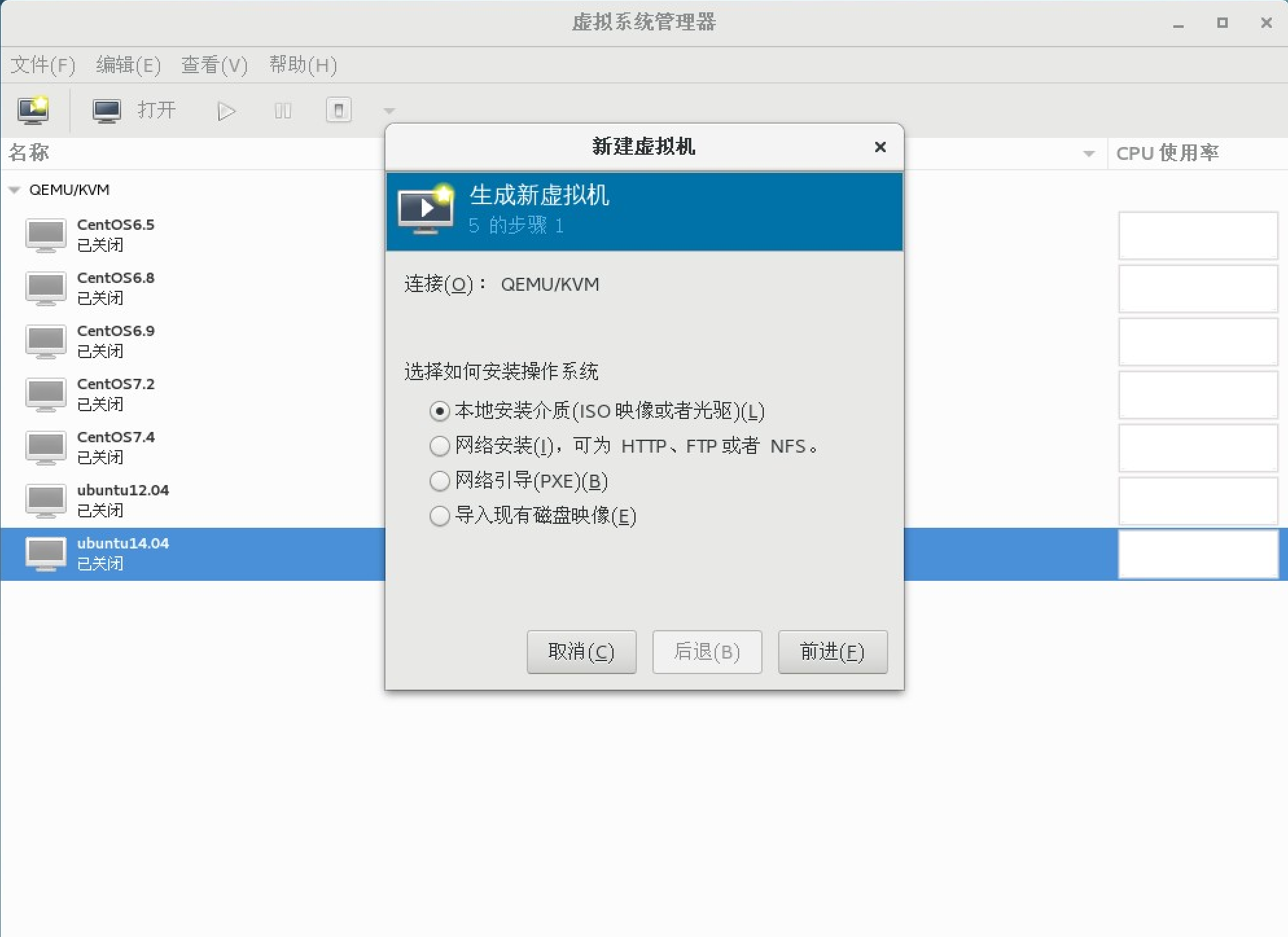
2. 选择iso镜像
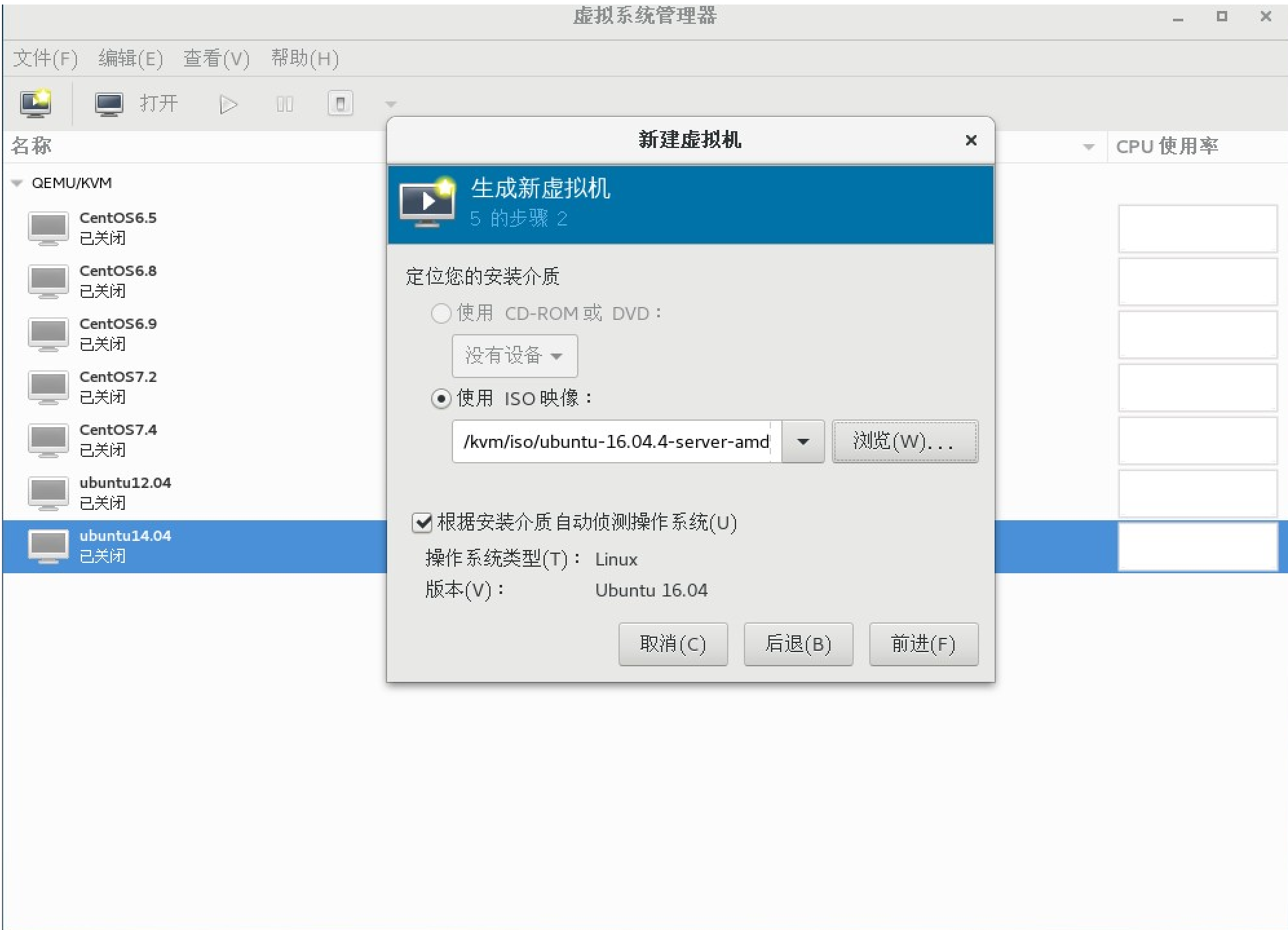
3. 选择默认即可
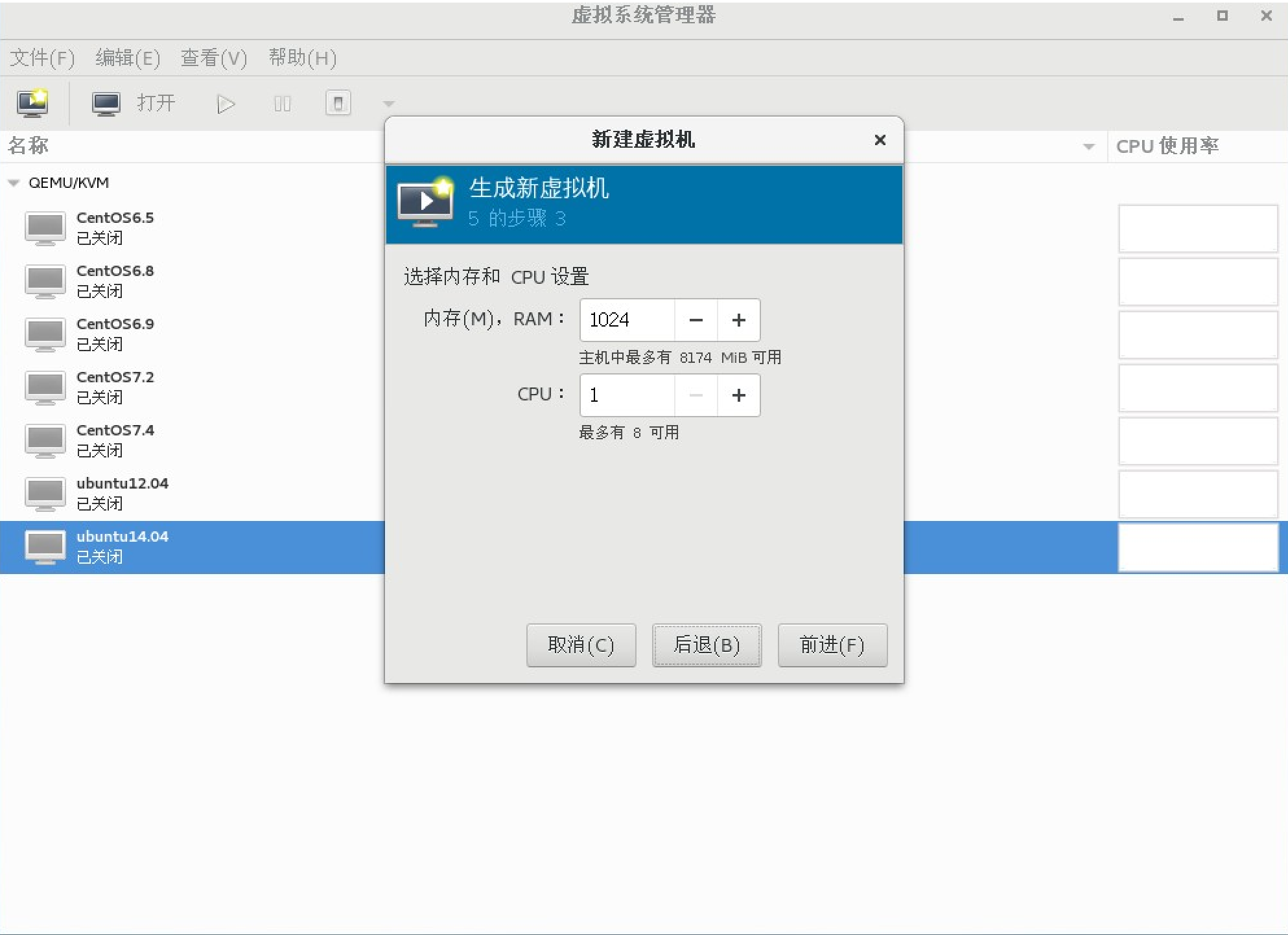
4. 分配2G就够了 (#欢迎加QQ群:1026880196 进行交流学习)
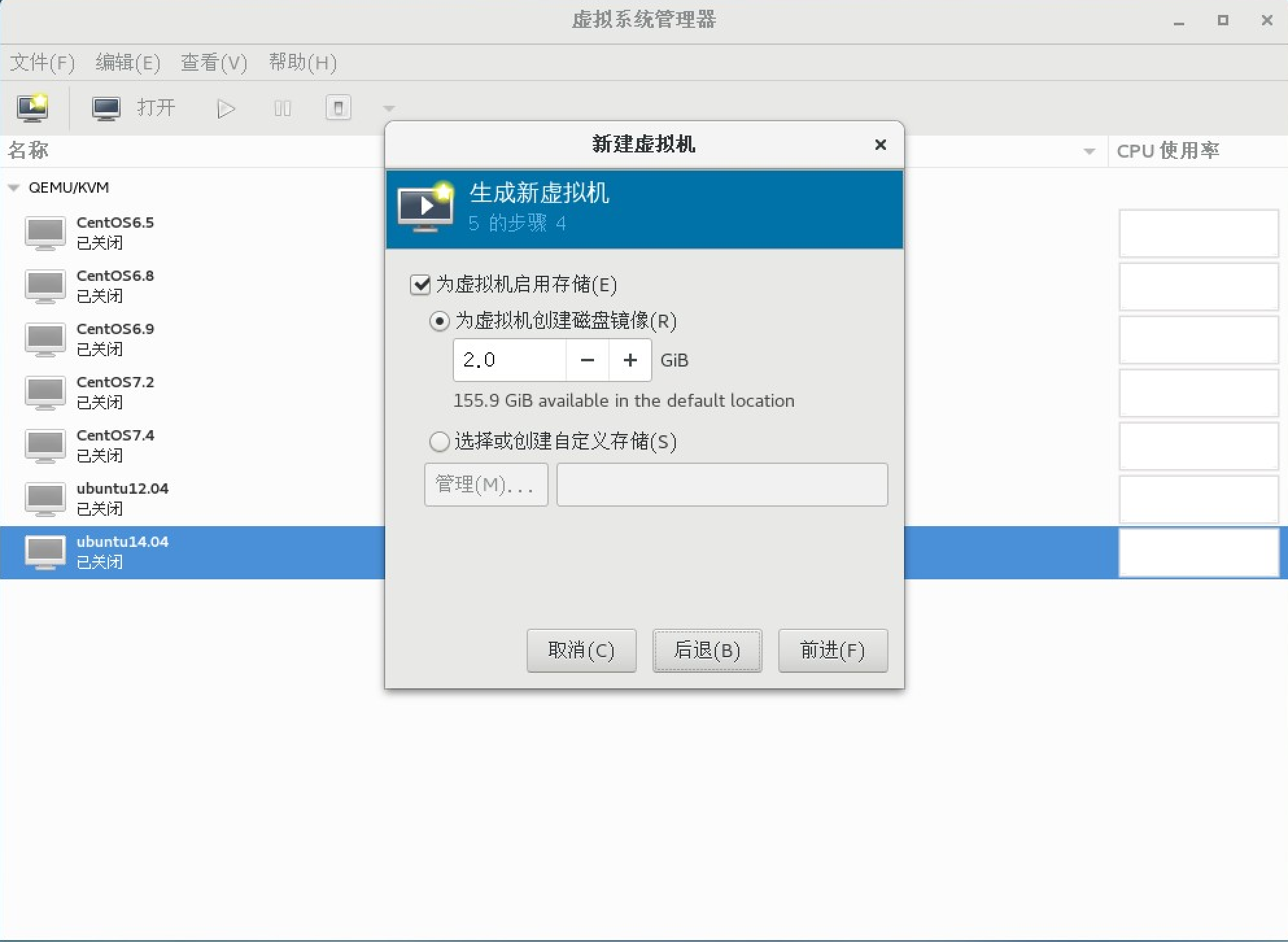
5. 选择你要桥接的外网
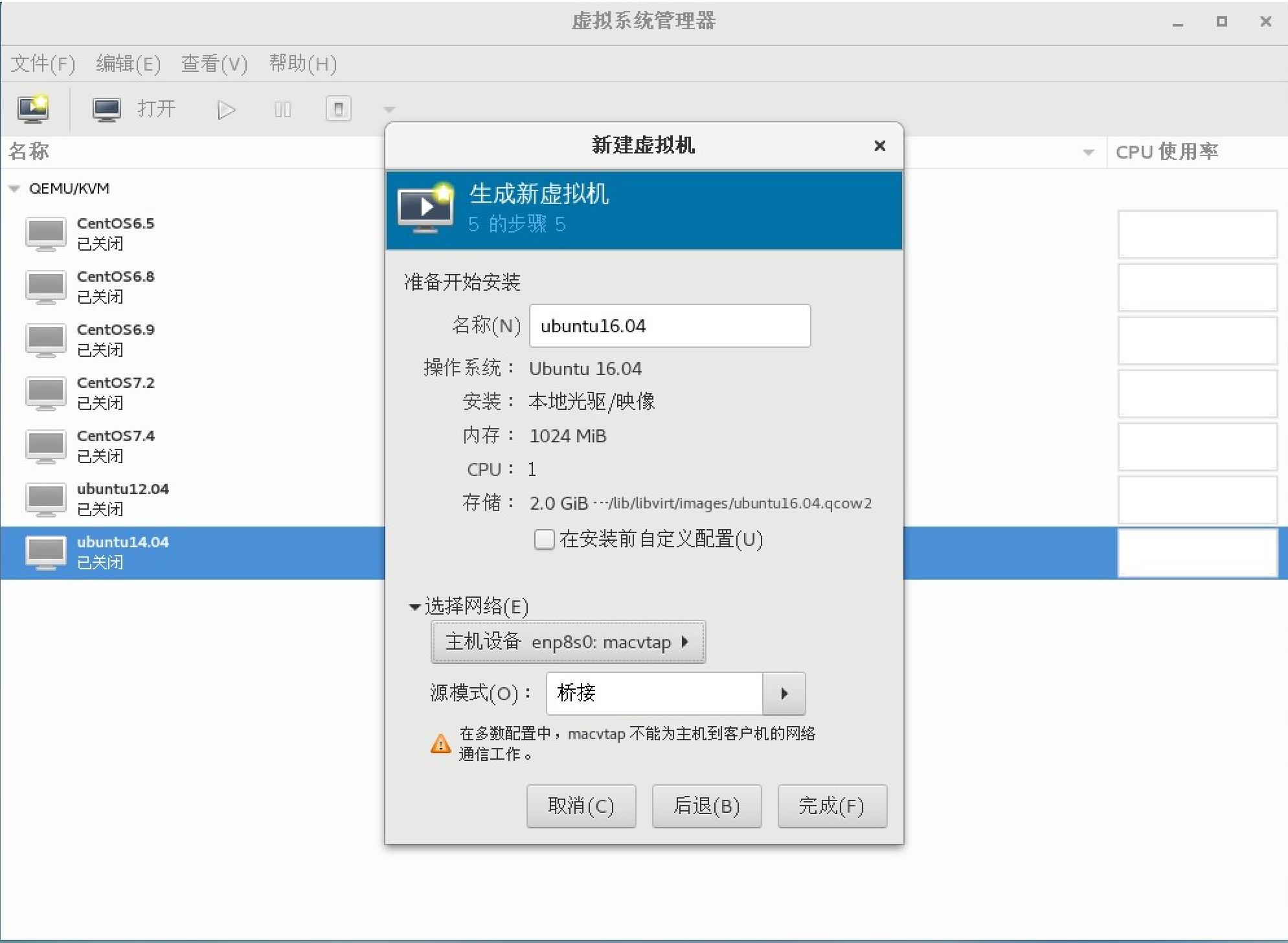
6. 选择English
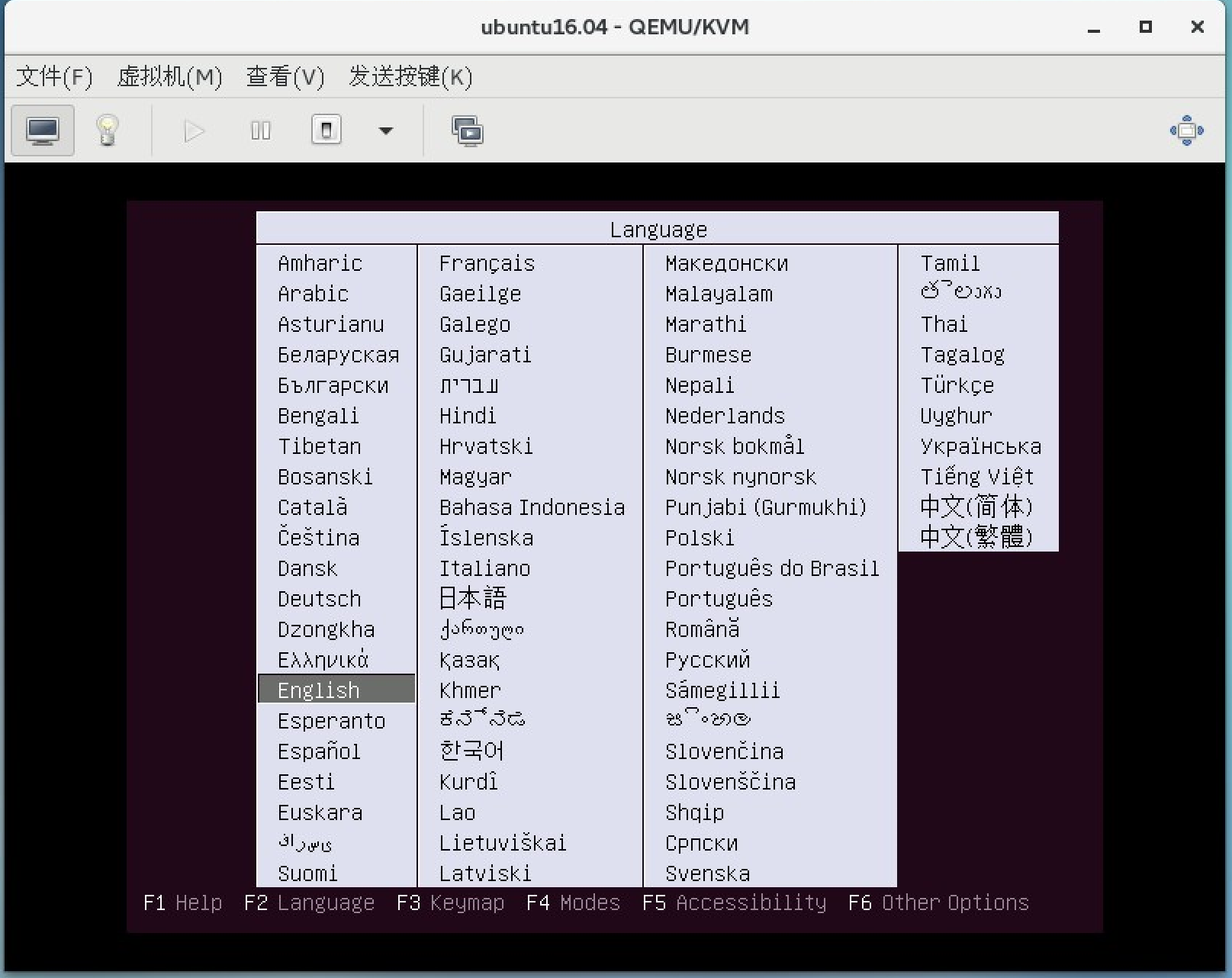
7. 选择安装
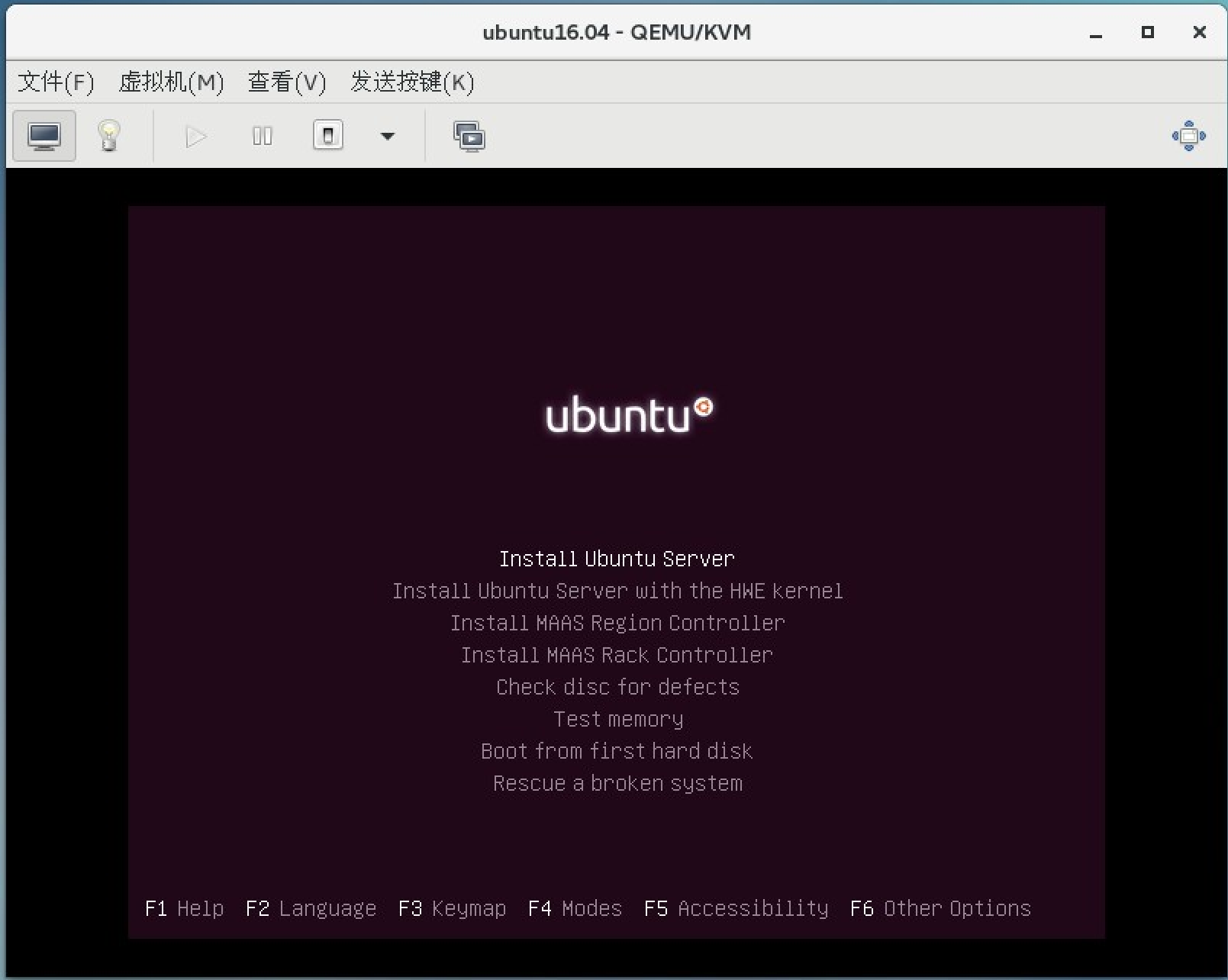
8. 一直回车即可然后进入如下界面 把hostname改成ubuntu
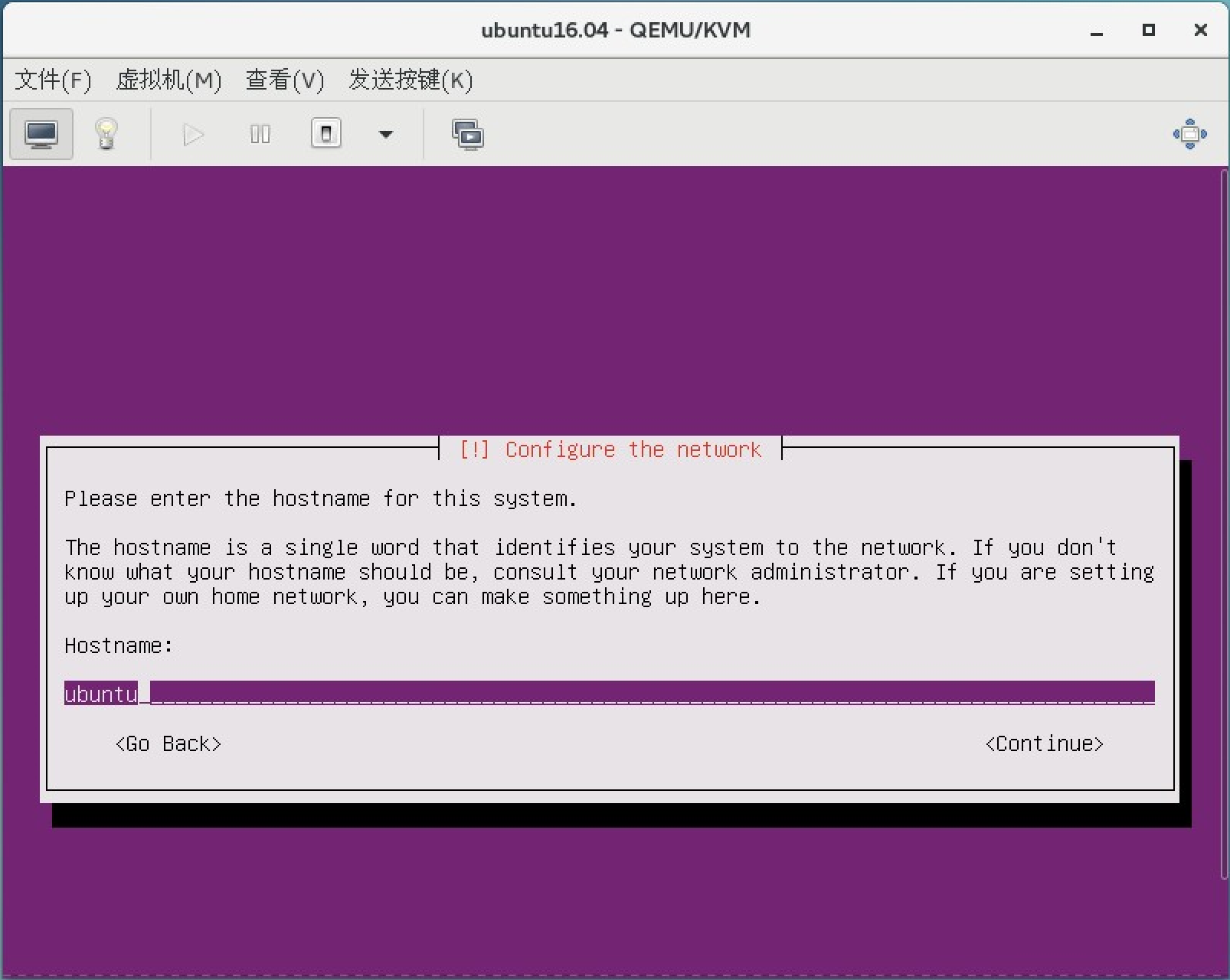
9. 设置为ubuntu 密码设置为123456
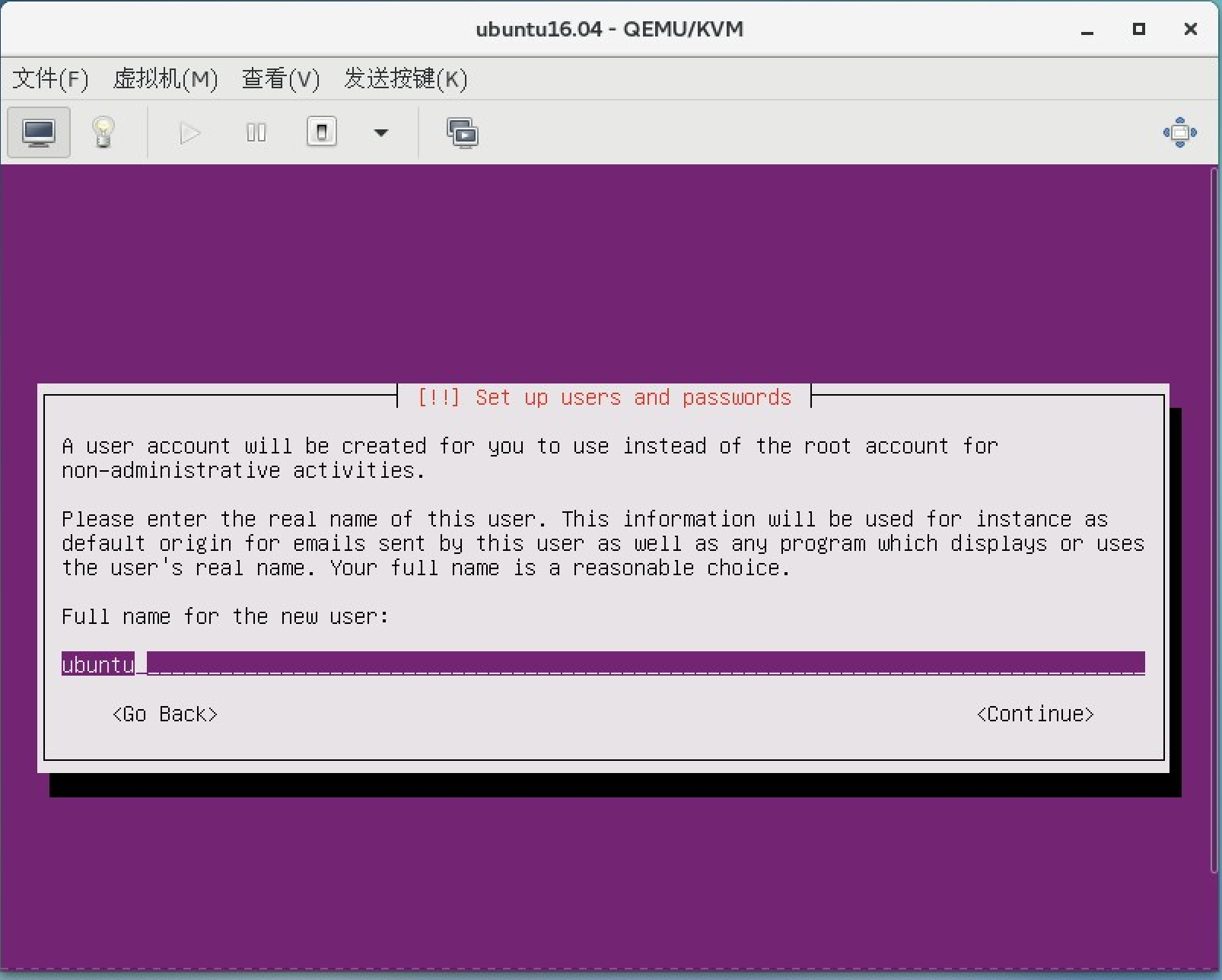
10. 选择yes (#欢迎加QQ群:1026880196 进行交流学习)
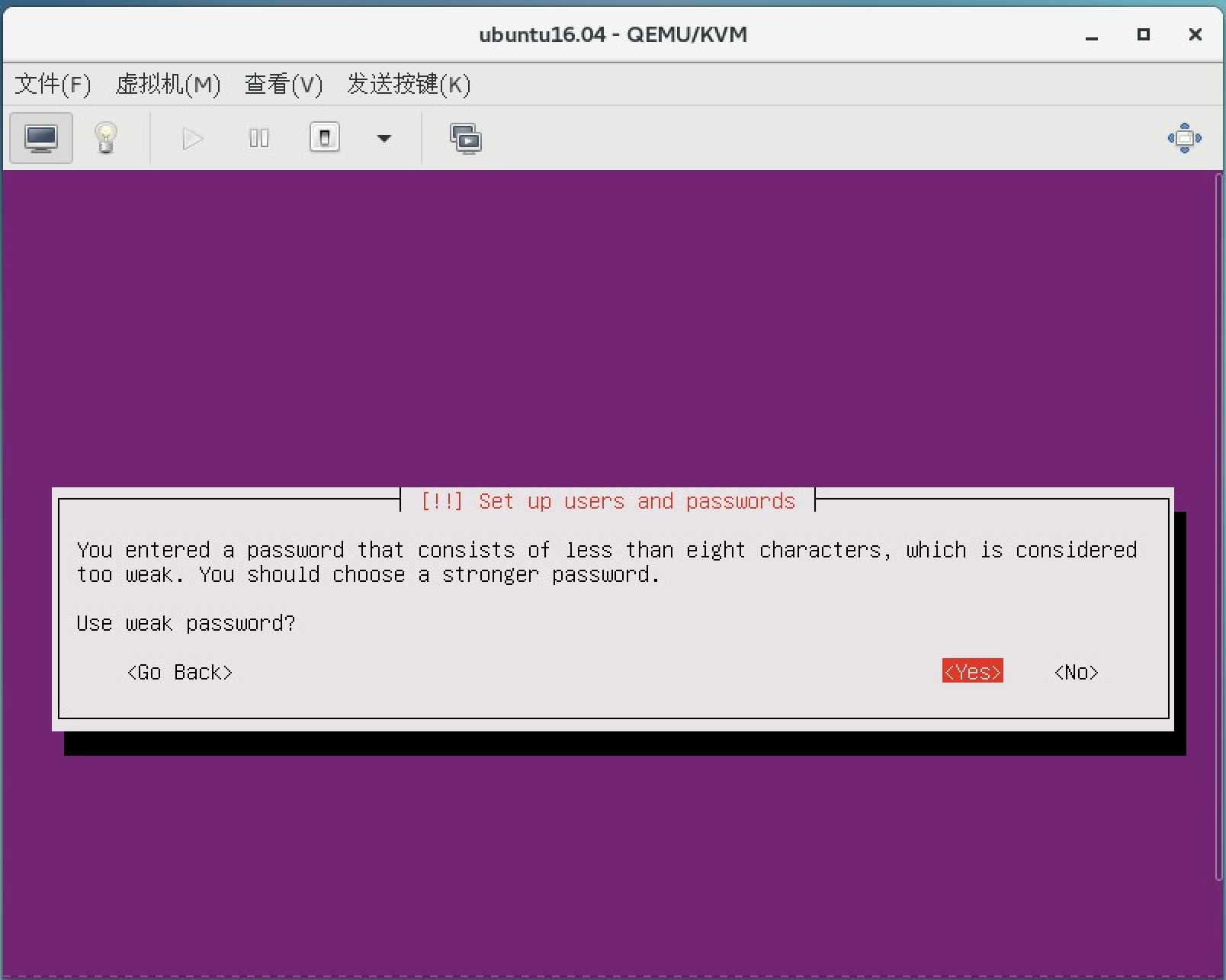
11. 选择no
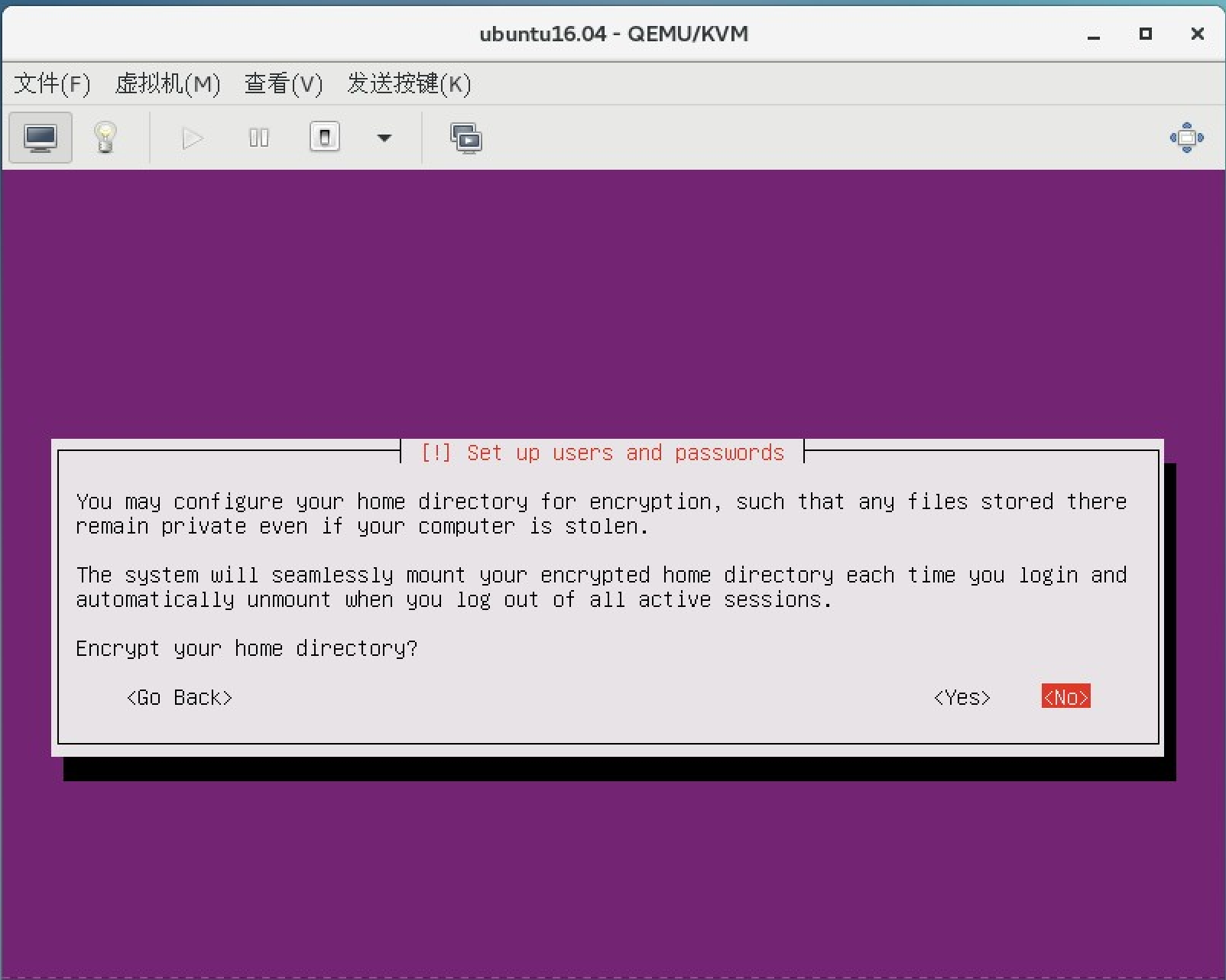
12. 选择yes
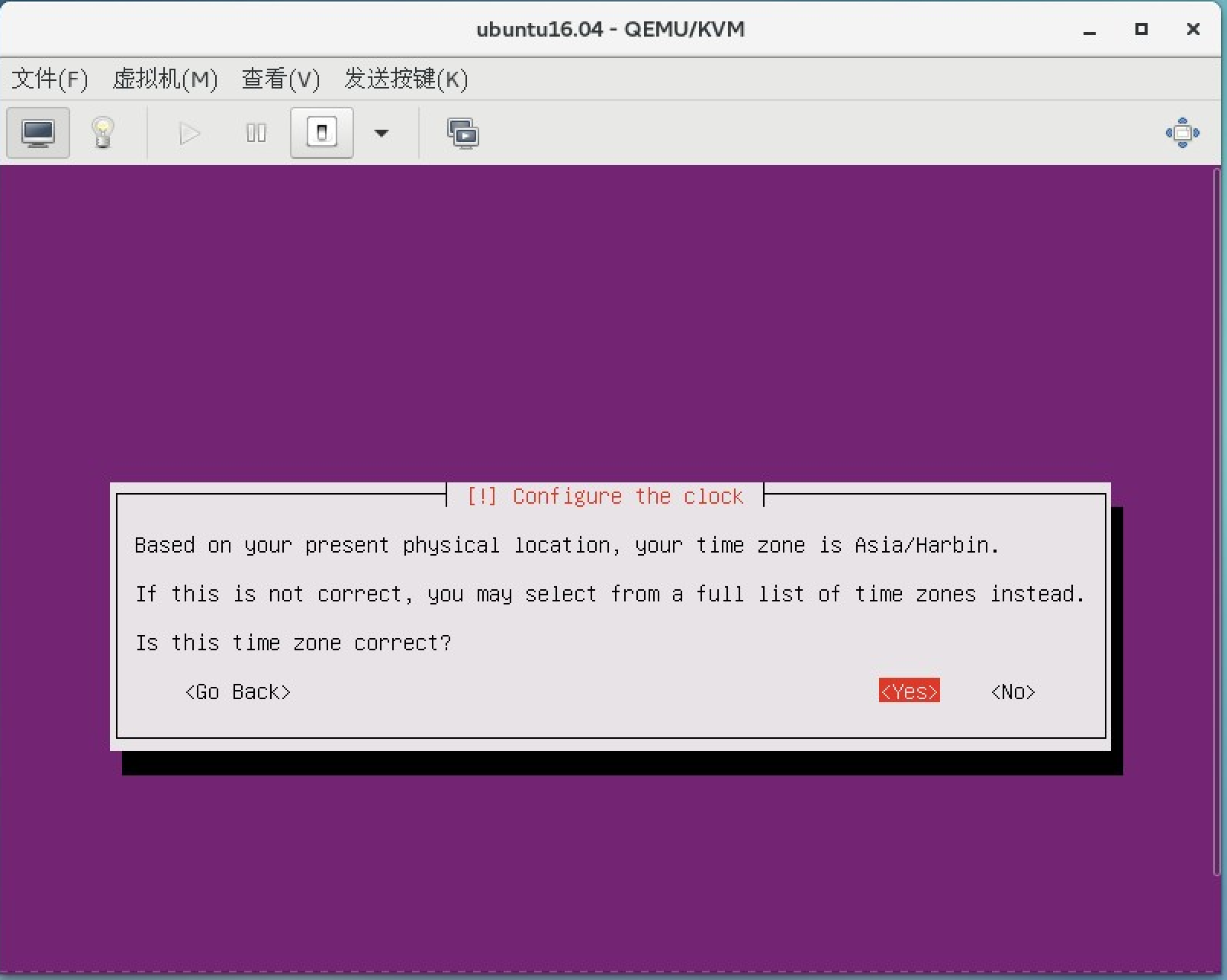
13. 选择标准分区
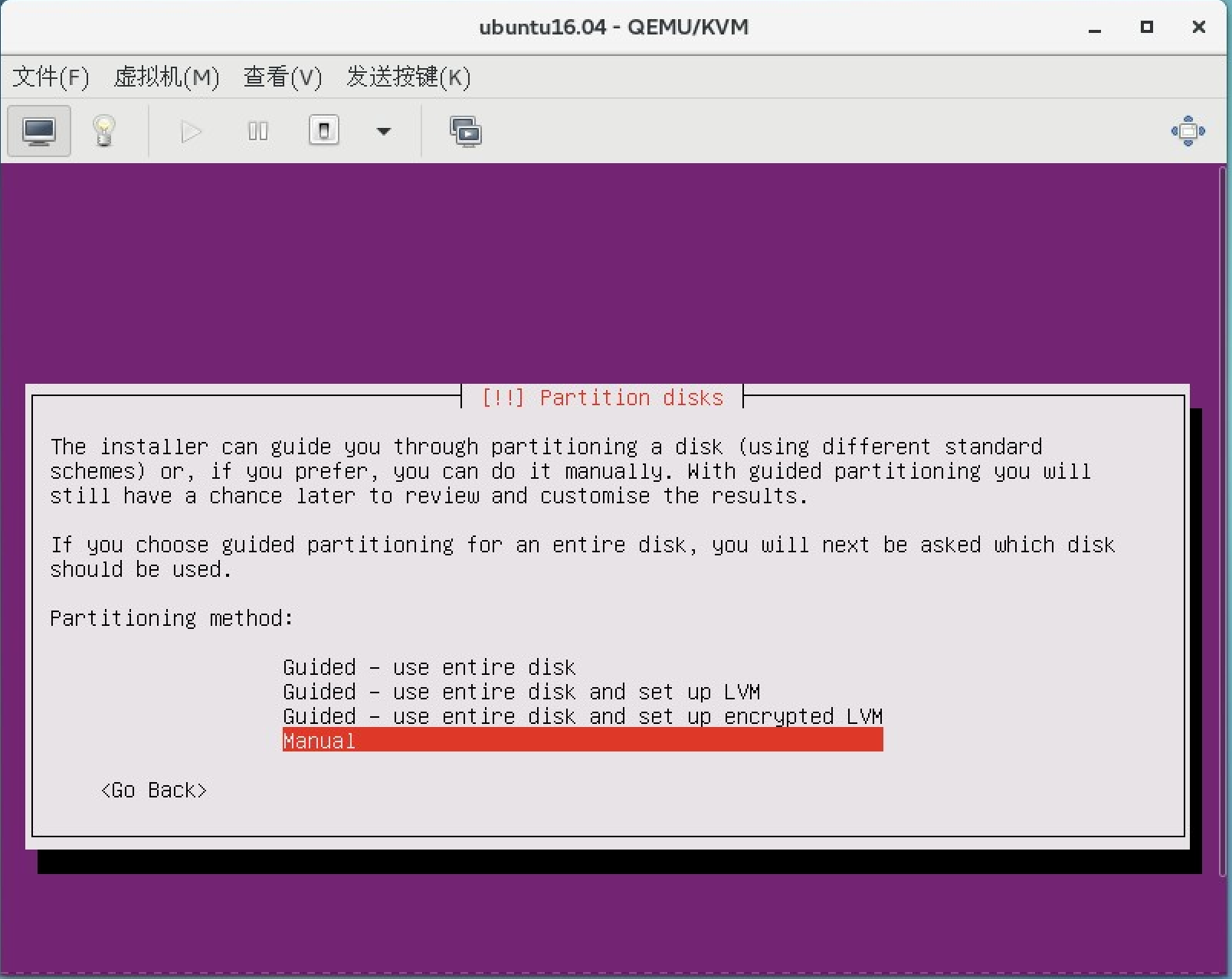
14. 选择你要分区的硬盘
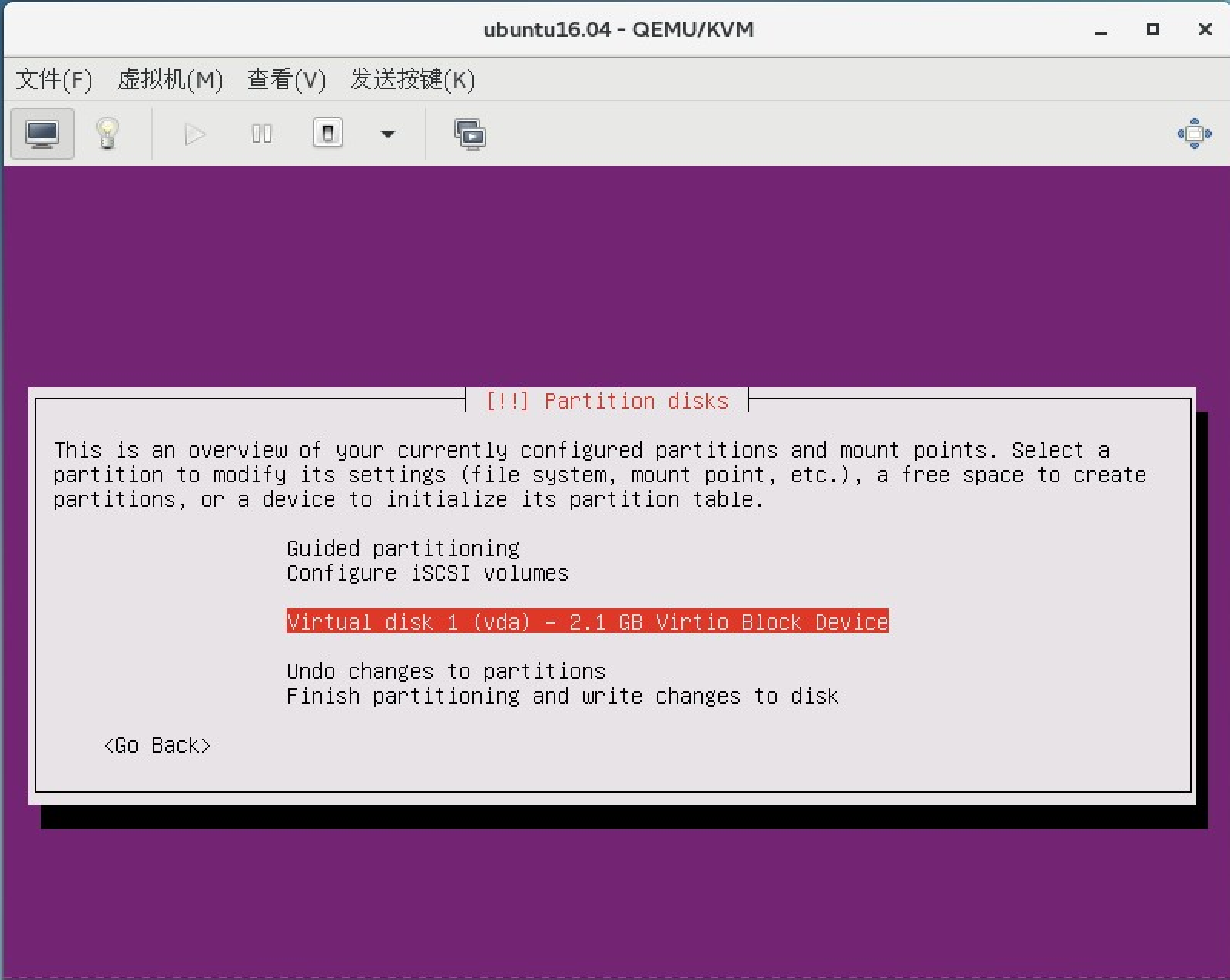
15. 选择yes

16. 选择盘符
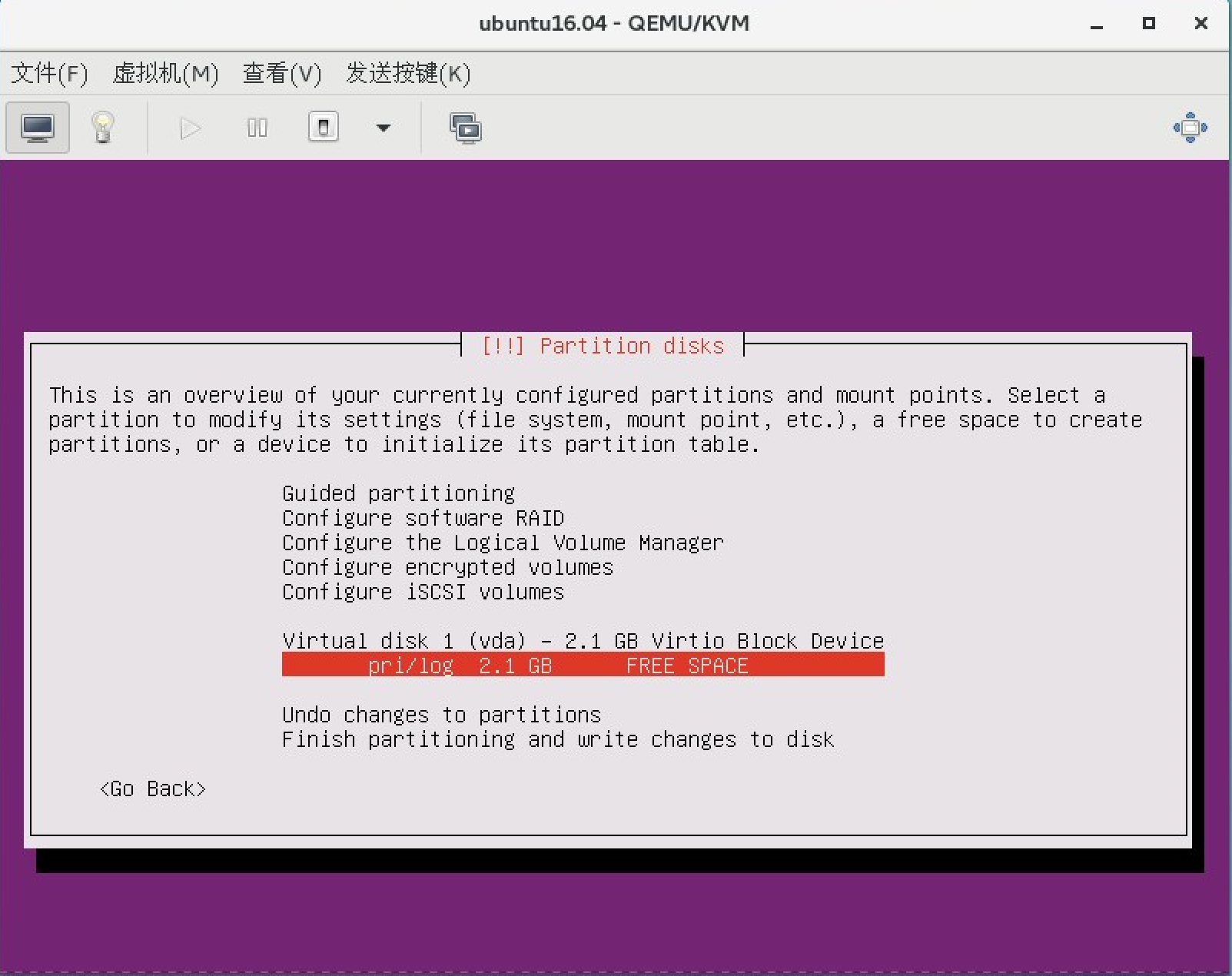
17. 创建
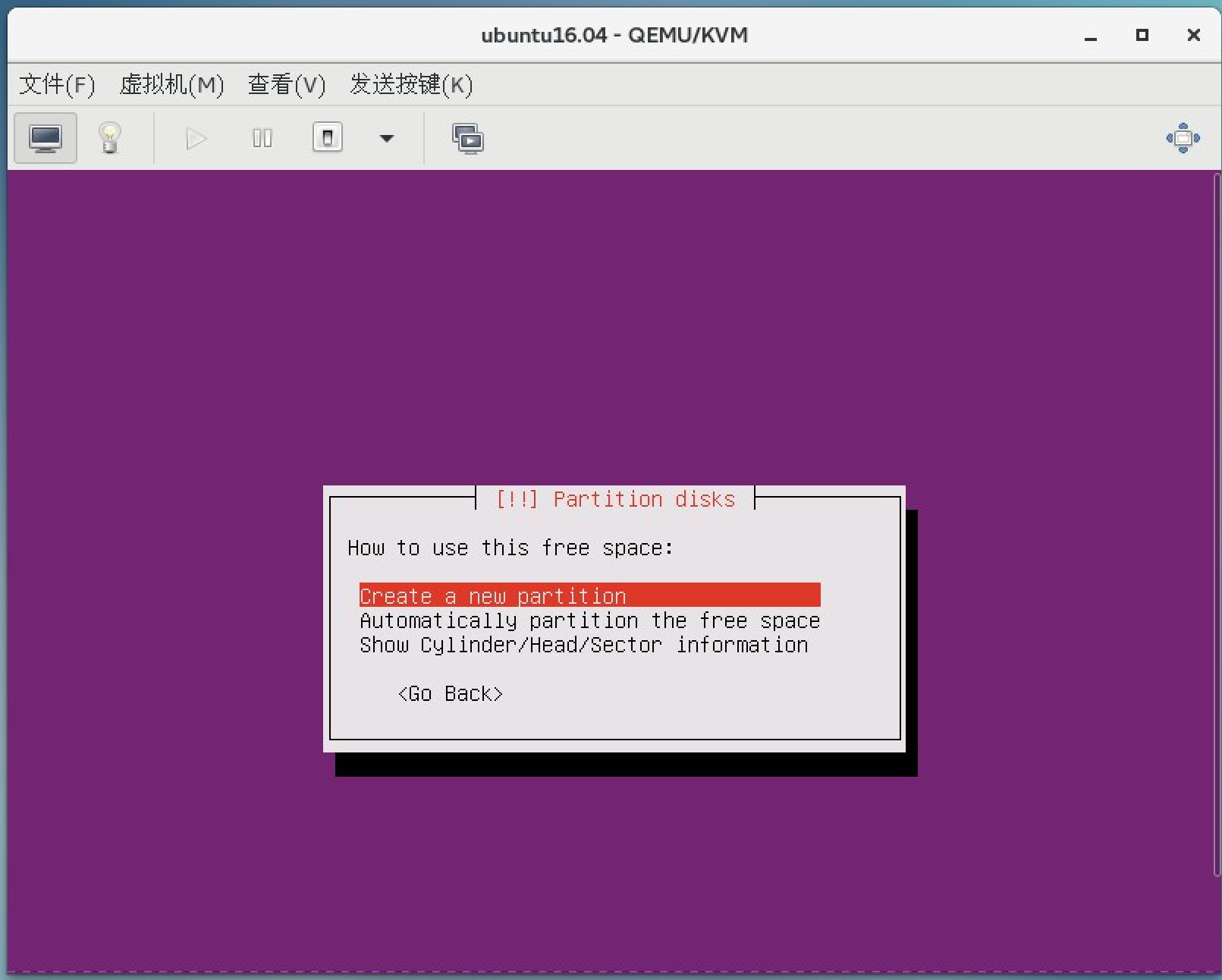
18. 继续默认选择创建分区
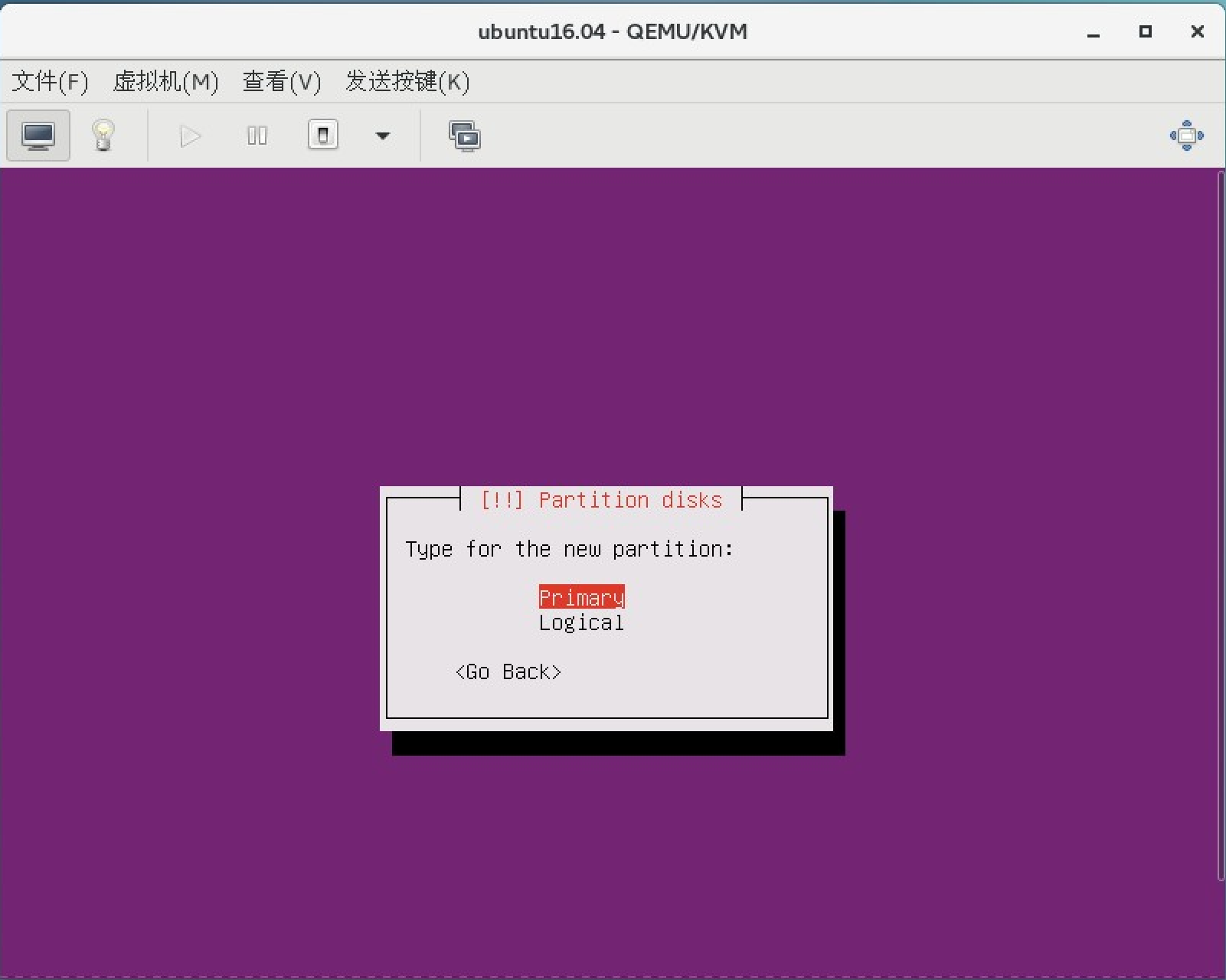
19. 默认创建/根分区 选择ext4 #不需要分配swap 和boot分区
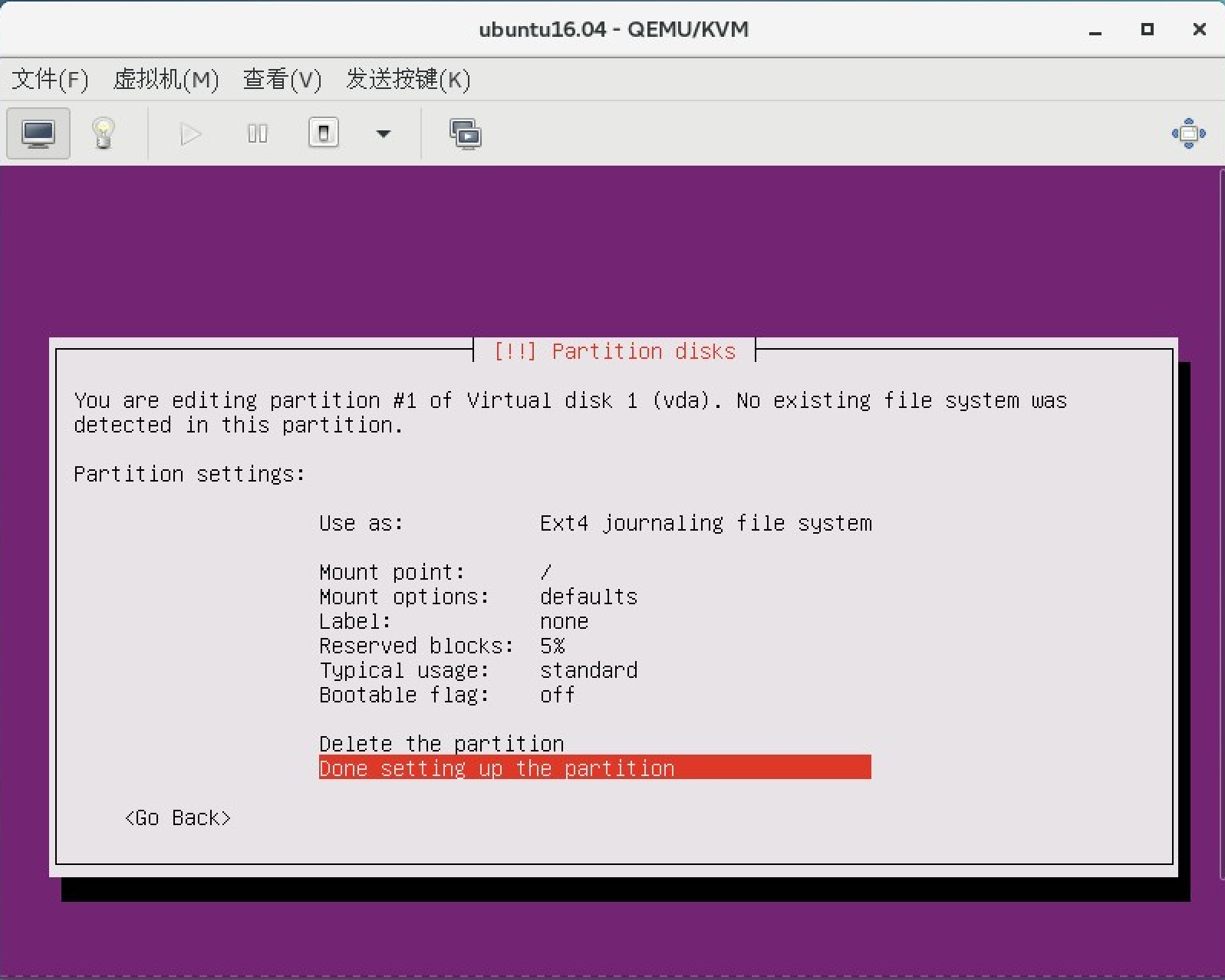
20. 选择完成创建
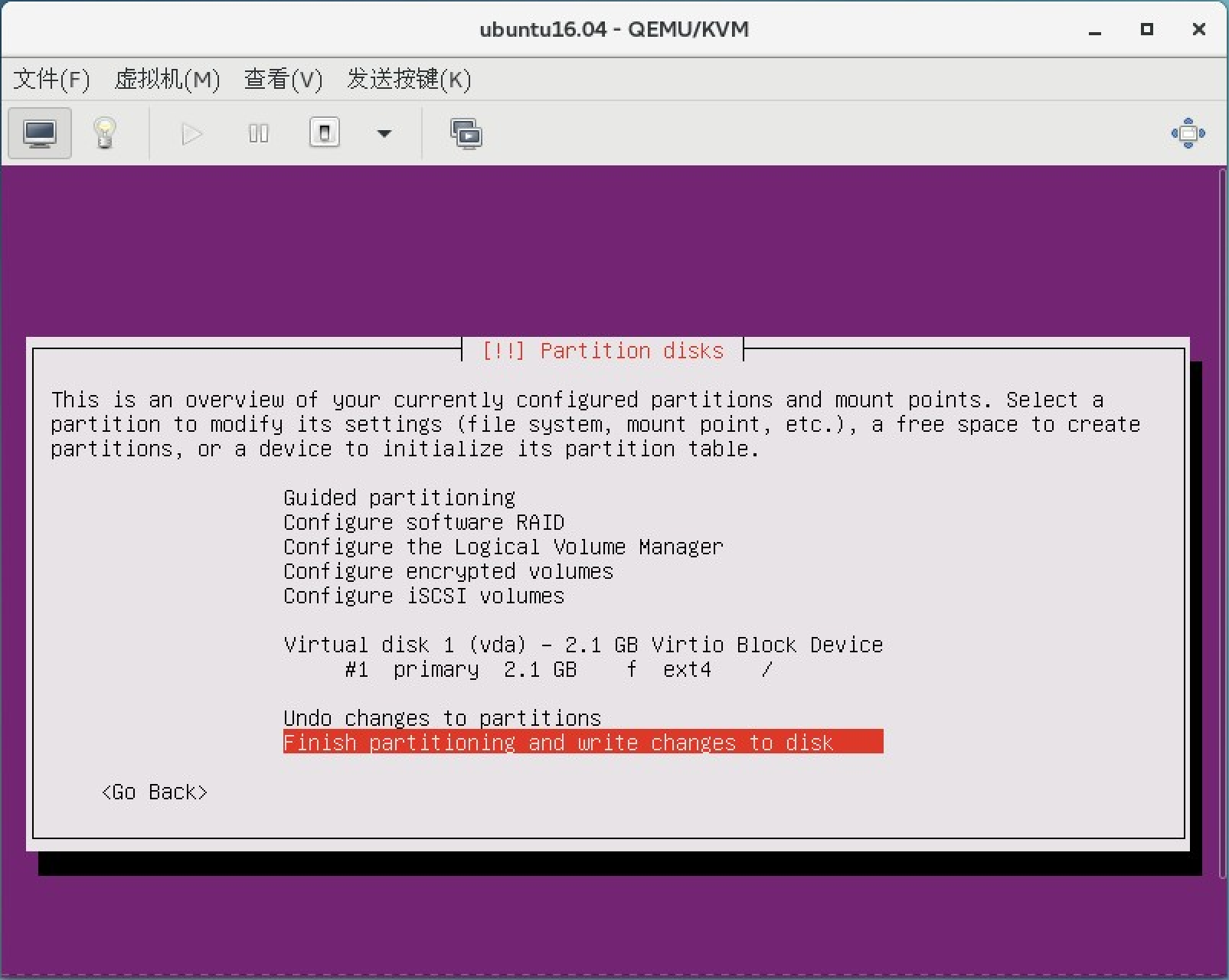
21. 选择no
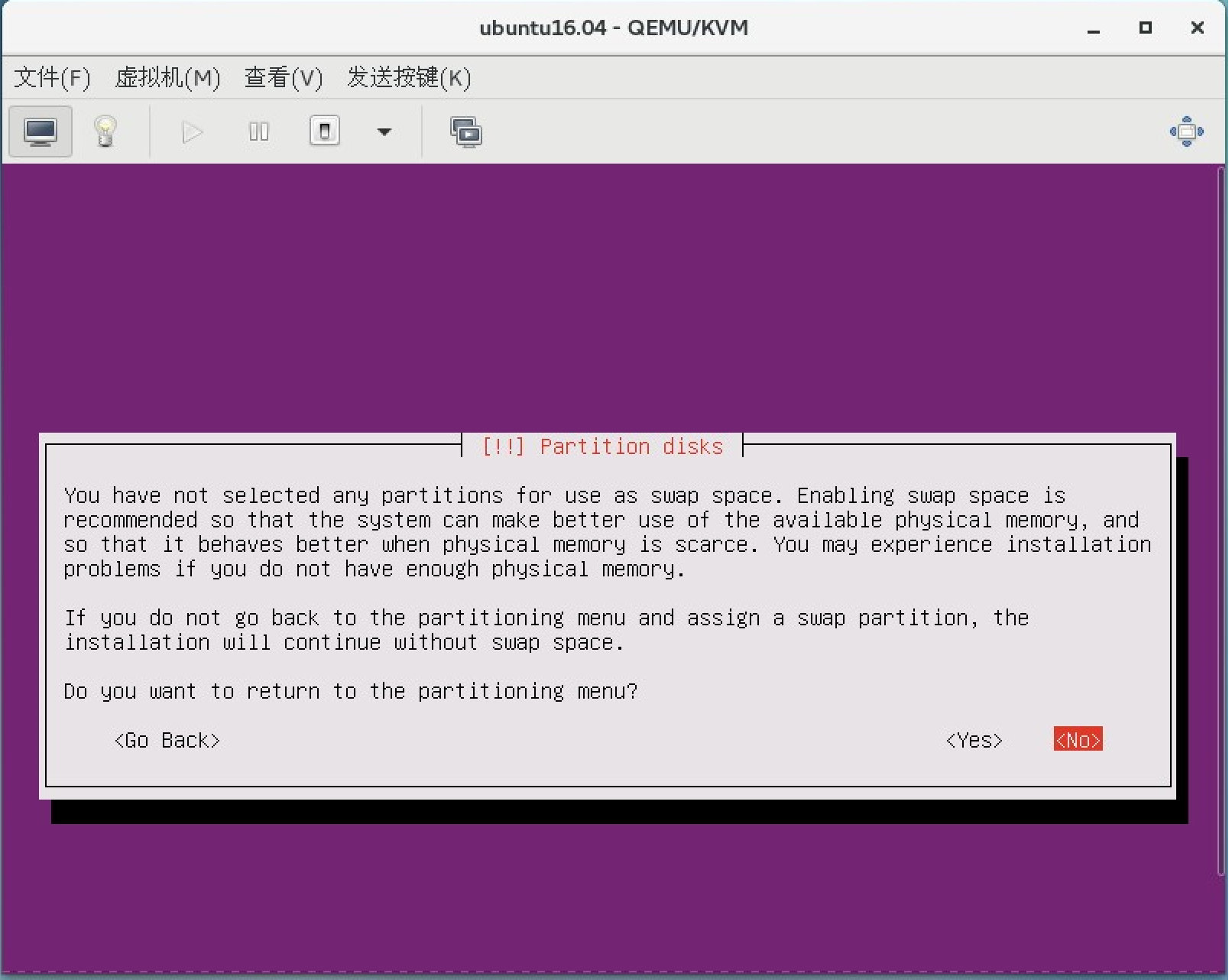
22. 选择yes
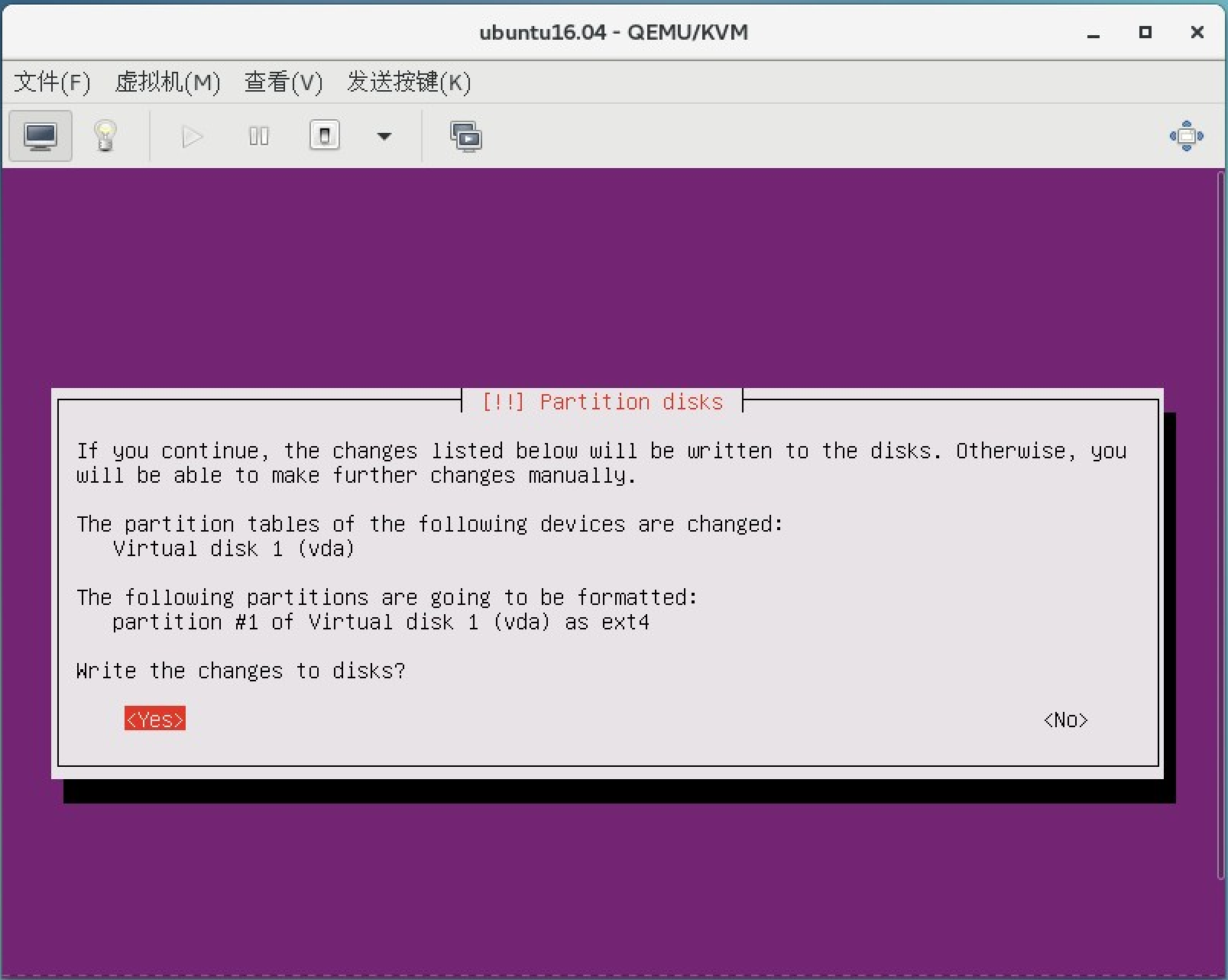
23. 默认不填写代理 选择继续
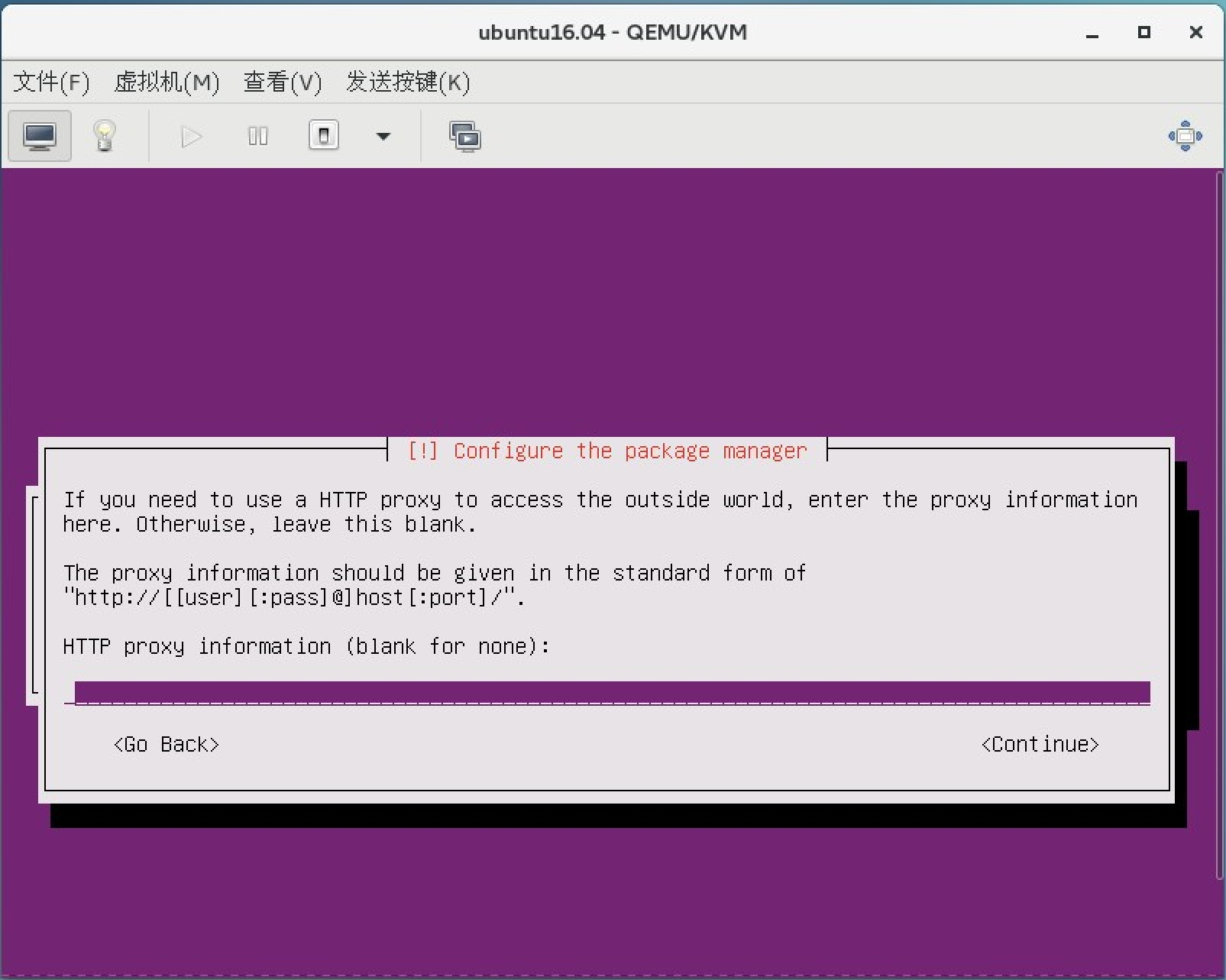
24. 选择不更新
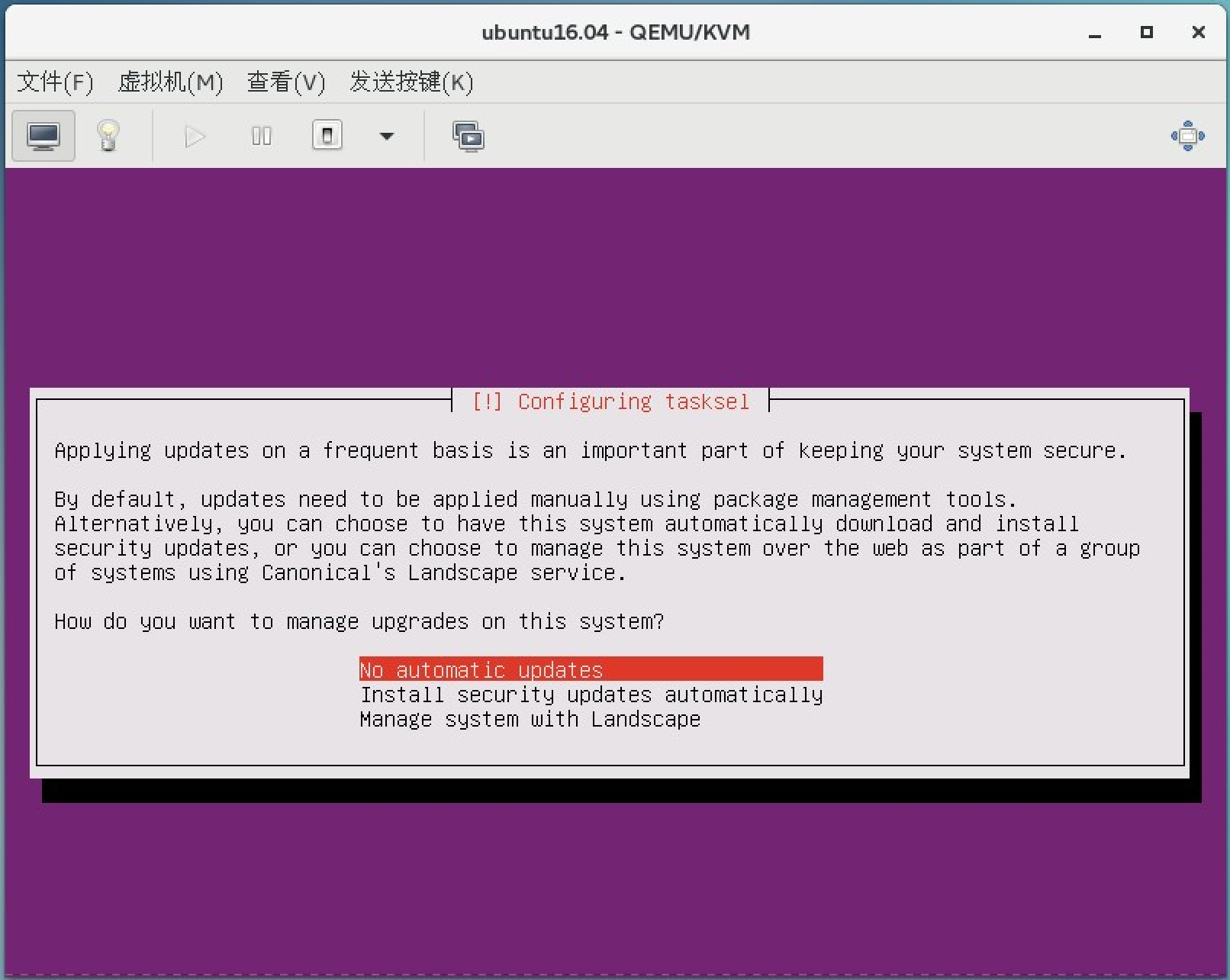
25. 选择安装openssh server服务 支持ssh 远程
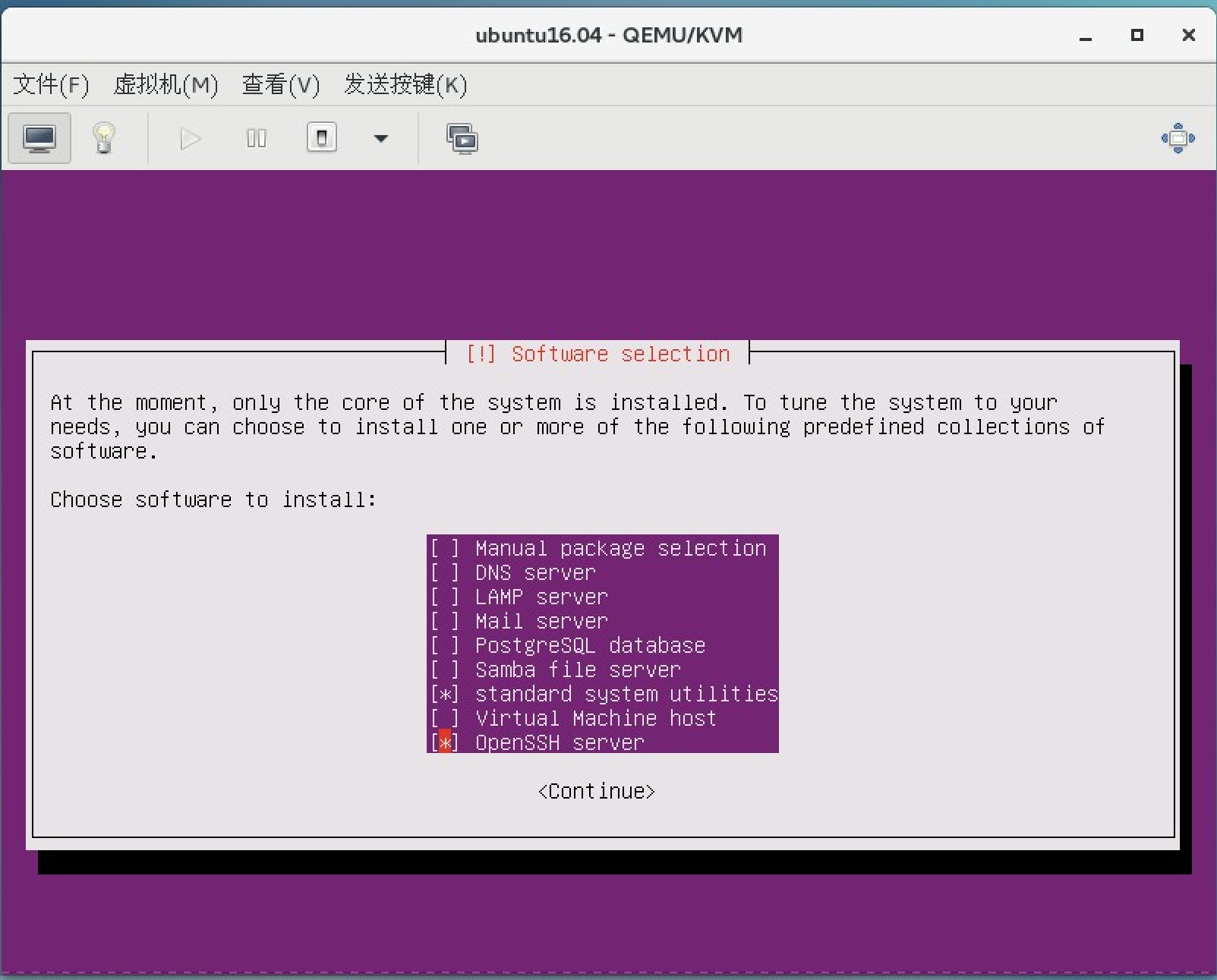
26. 选择yes
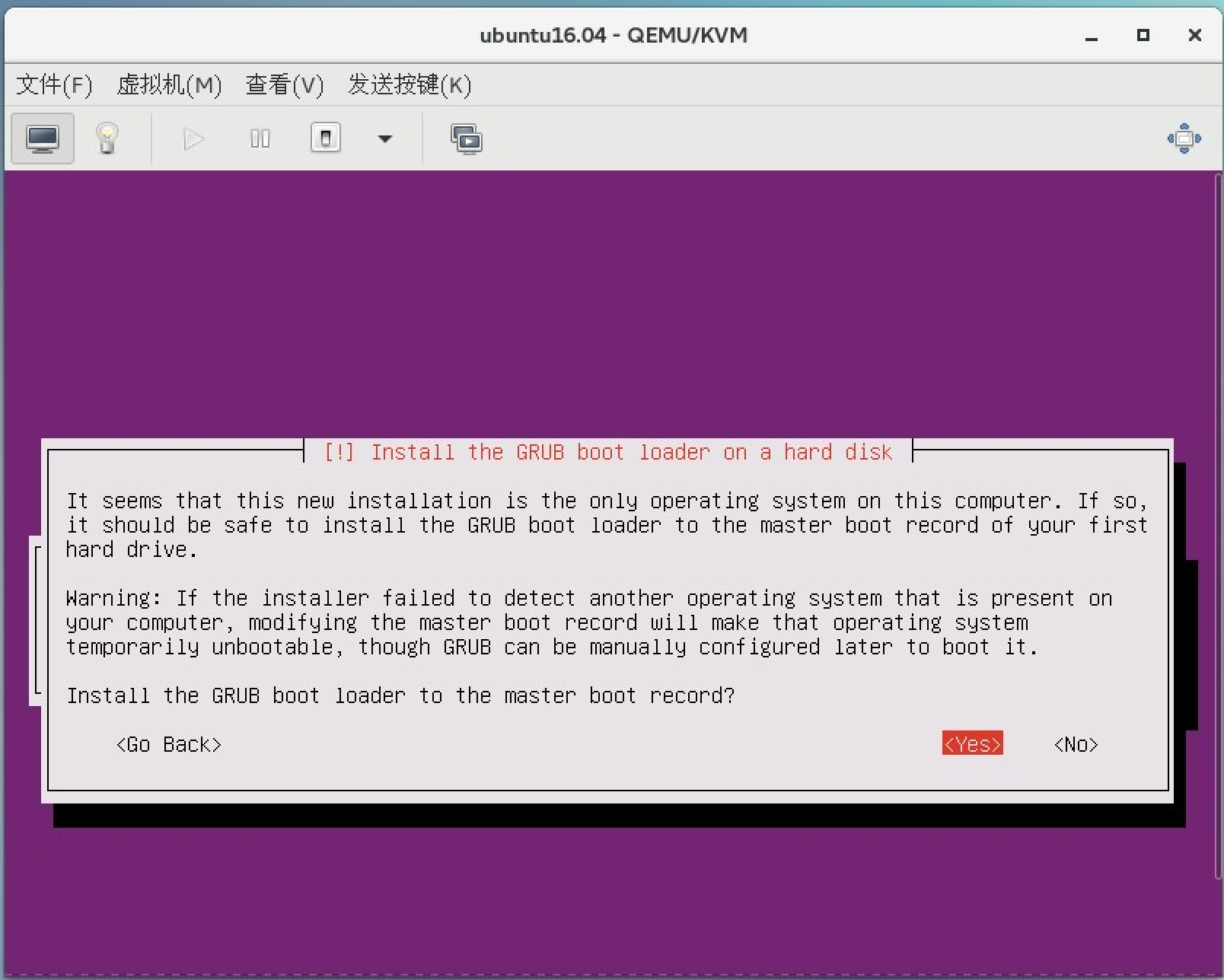
27. 选择ubuntu账号登录密码是123456
28. 修改root密码
sudo passwd root 切换su root
29. 运行root远程登录
vim /etc/ssh/sshd_conf
修改:PermitRootLogin without-password 为
PermitRootLogin yes
service ssh restart
30. 查看 ip 远程ssh登录
ip a 用putty登录
31. 退出ubuntu用户
kvm端退出ubuntu登录 exit exit
32. 删除ubuntu用户
userdel -r ubuntu
#vim /etc/passwd
删除ubuntu 信息
33. 配置阿里更新源
sudo cp /etc/apt/sources.list /etc/apt/sources.list.bak
#备份
sudo vim /etc/apt/sources.list #修改
全部删除 添加如下:
#deb包
deb http://mirrors.aliyun.com/ubuntu/ xenial main restricted universe multiverse
deb http://mirrors.aliyun.com/ubuntu/ xenial-security main restricted universe multiverse
deb http://mirrors.aliyun.com/ubuntu/ xenial-updates main restricted universe multiverse
deb http://mirrors.aliyun.com/ubuntu/ xenial-backports main restricted universe multiverse
##测试版源
deb http://mirrors.aliyun.com/ubuntu/ xenial-proposed main restricted universe multiverse
# 源码
deb-src http://mirrors.aliyun.com/ubuntu/ xenial main restricted universe multiverse
deb-src http://mirrors.aliyun.com/ubuntu/ xenial-security main restricted universe multiverse
deb-src http://mirrors.aliyun.com/ubuntu/ xenial-updates main restricted universe multiverse
deb-src http://mirrors.aliyun.com/ubuntu/ xenial-backports main restricted universe multiverse
##测试版源
deb-src http://mirrors.aliyun.com/ubuntu/ xenial-proposed main restricted universe multiverse
34. 更新列表
apt-get update
-----------------------------------------------------------------------------------------------------------------
#如要用于其他版本,把
xenial 换成版本代号就好:
ubuntu18.04 - bionic
ubuntu16.04 - xenial
ubuntu15.10 - willy
ubuntu14.04 -
trusty
ubuntu12.04 - precise
#如果是:12.04版本 请用网易源 比较快
deb http://mirrors.163.com/ubuntu/ precise main universe
restricted multiverse
deb-src http://mirrors.163.com/ubuntu/ precise main universe
restricted multiverse
deb http://mirrors.163.com/ubuntu/ precise-security
universe main multiverse restricted
deb-src http://mirrors.163.com/ubuntu/ precise-security
universe main multiverse restricted
deb http://mirrors.163.com/ubuntu/ precise-updates universe
main multiverse restricted
deb http://mirrors.163.com/ubuntu/ precise-proposed
universe main multiverse restricted
deb-src http://mirrors.163.com/ubuntu/ precise-proposed
universe main multiverse restricted
deb http://mirrors.163.com/ubuntu/ precise-backports
universe main multiverse restricted
deb-src http://mirrors.163.com/ubuntu/ precise-backports
universe main multiverse restricted
deb-src http://mirrors.163.com/ubuntu/ precise-updates universe
main multiverse restricted
-----------------------------------------------------------------------------------------------------------------
35. 修改时区
tzselect
选择4 9 1 1
36.关闭防火墙和selinux
systemctl disable ufw && systemctl disable iptables
37. 安装常用工具
apt install qemu-guest-agent openssh-server bash-completion ntpdate sysstat sudo vim ntp -y
38. 安装cloud-init
apt install cloud-init cloud-initramfs-growroot -y
39. 配置 配置一下:vim /etc/cloud/cloud.cfg 允许root用户登录
disable_root : false
40. 修改配置文件vim /etc/cloud/cloud.cfg ,在cloud_init_modules 下面增加:
-
resolv-conf
41. 然后,查看一下iptables:
root@ubuntu:~# iptables -L
[sudo] password for
trait:
Chain INPUT (policy ACCEPT)
target prot opt
source destination
Chain FORWARD (policy ACCEPT)
target prot opt source
destination
Chain OUTPUT (policy ACCEPT)
target prot opt source
destination
如果不是这样:rm -rf /etc/udev/rules.d/*.rules 删除规则文件。
42. 让实例启动带日志
修改允许启动时console访问输出
vim /etc/default/grub
GRUB_TIMEOUT=1
GRUB_CMDLINE_LINUX="console=ttyS0,115200n8"
运行update-grub命令更新
43. 清理历史记录和日志文件
apt clean all
history -c
44. 关机
poweroff
#kvm 下操作
45. 查看kvm所有虚拟机
virsh list --all
46. 执行清理任务
virt-sysprep -d Ubuntu_Server_16.04.6_LTS_64bit
47. 压缩镜像
cd kvm/img/
virt-sparsify --compress /var/lib/libvirt/images/Ubuntu_Server_16.04.6_LTS_64bit.qcow2 Ubuntu_Server_16.04.6_LTS_64bit.qcow2
48. 拷贝镜像到controller1上 #123456
cd
scp -p kvm/img/Ubuntu_Server_16.04.6_LTS_64bit.qcow2 192.168.1.50:/root
49. 验证
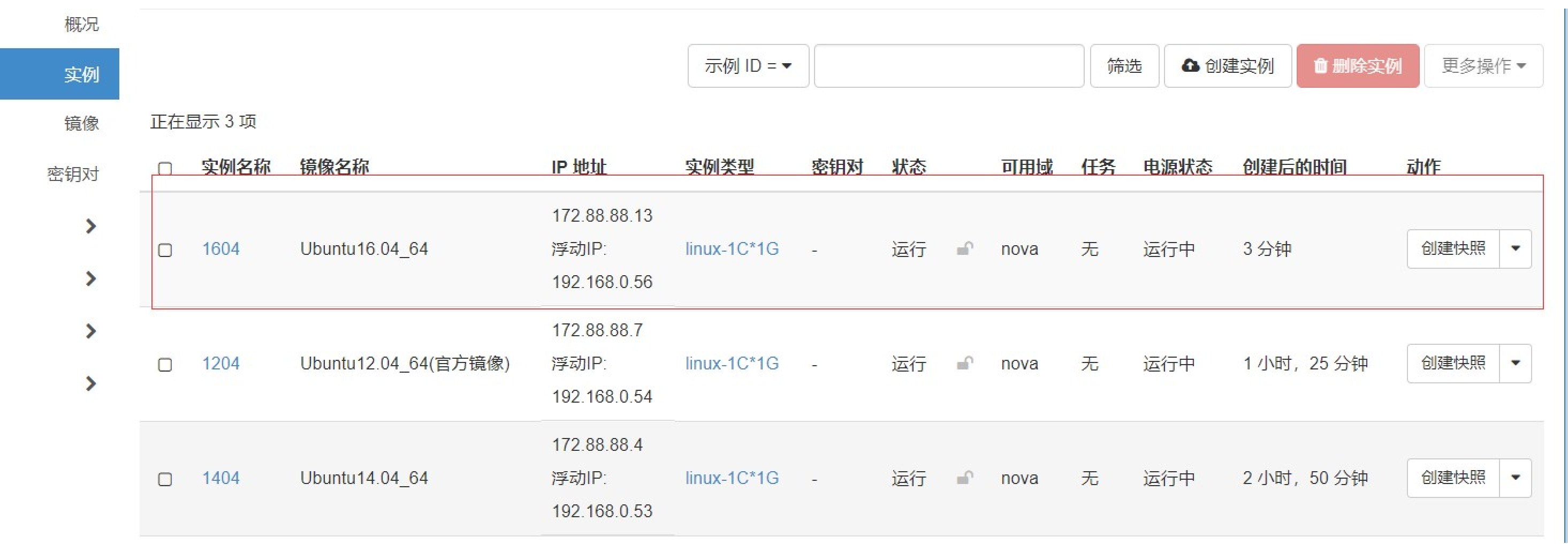
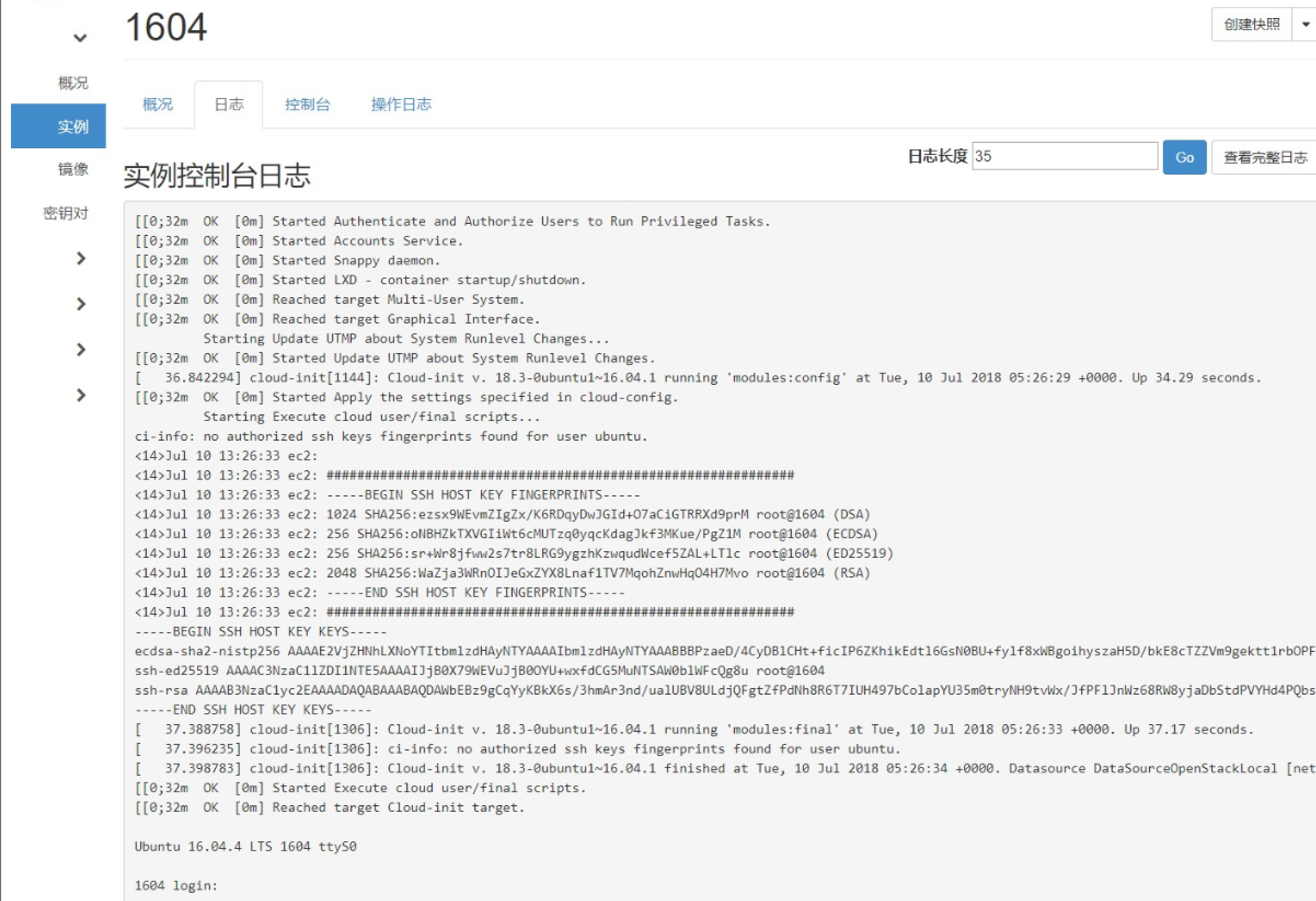
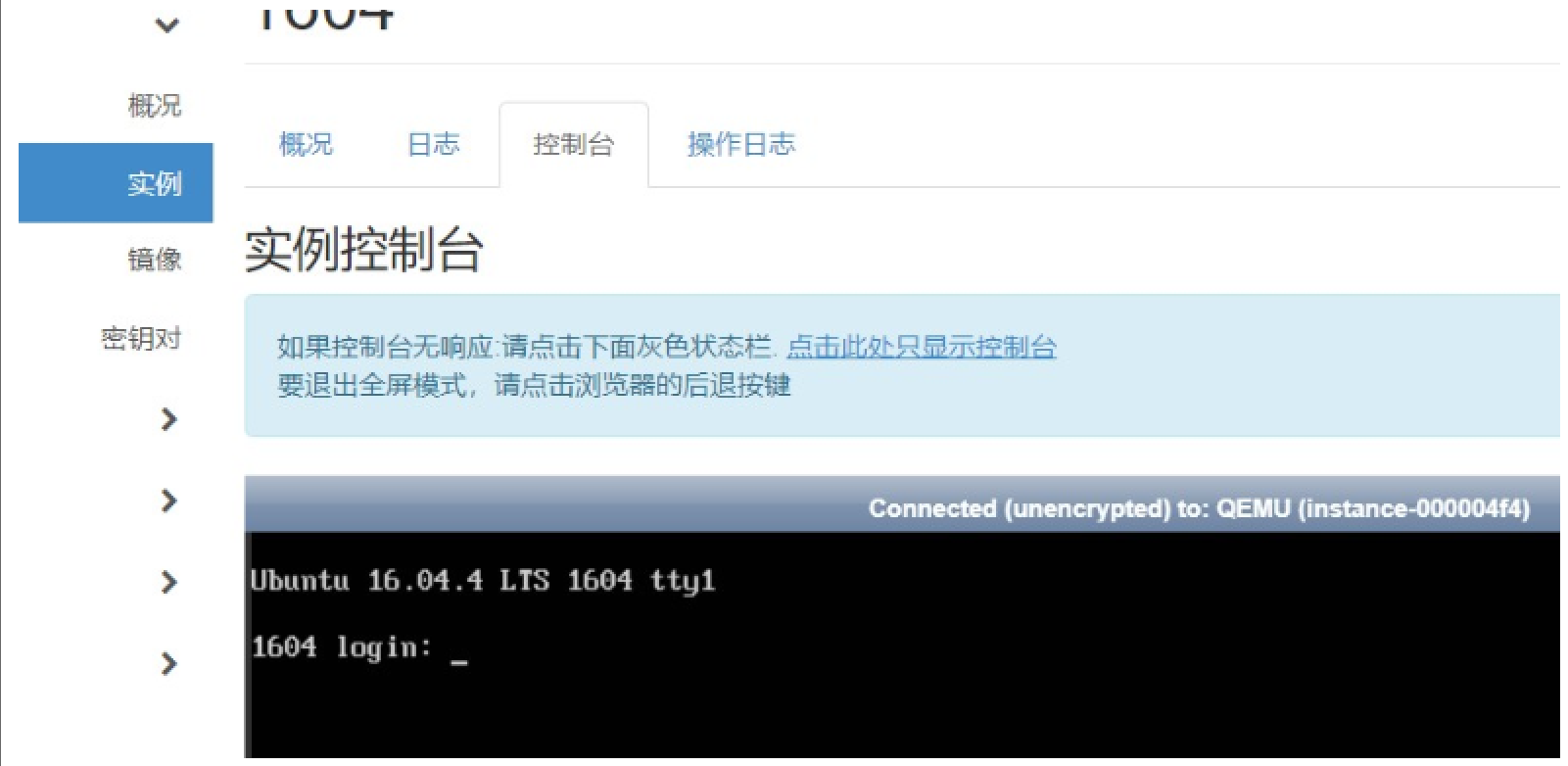
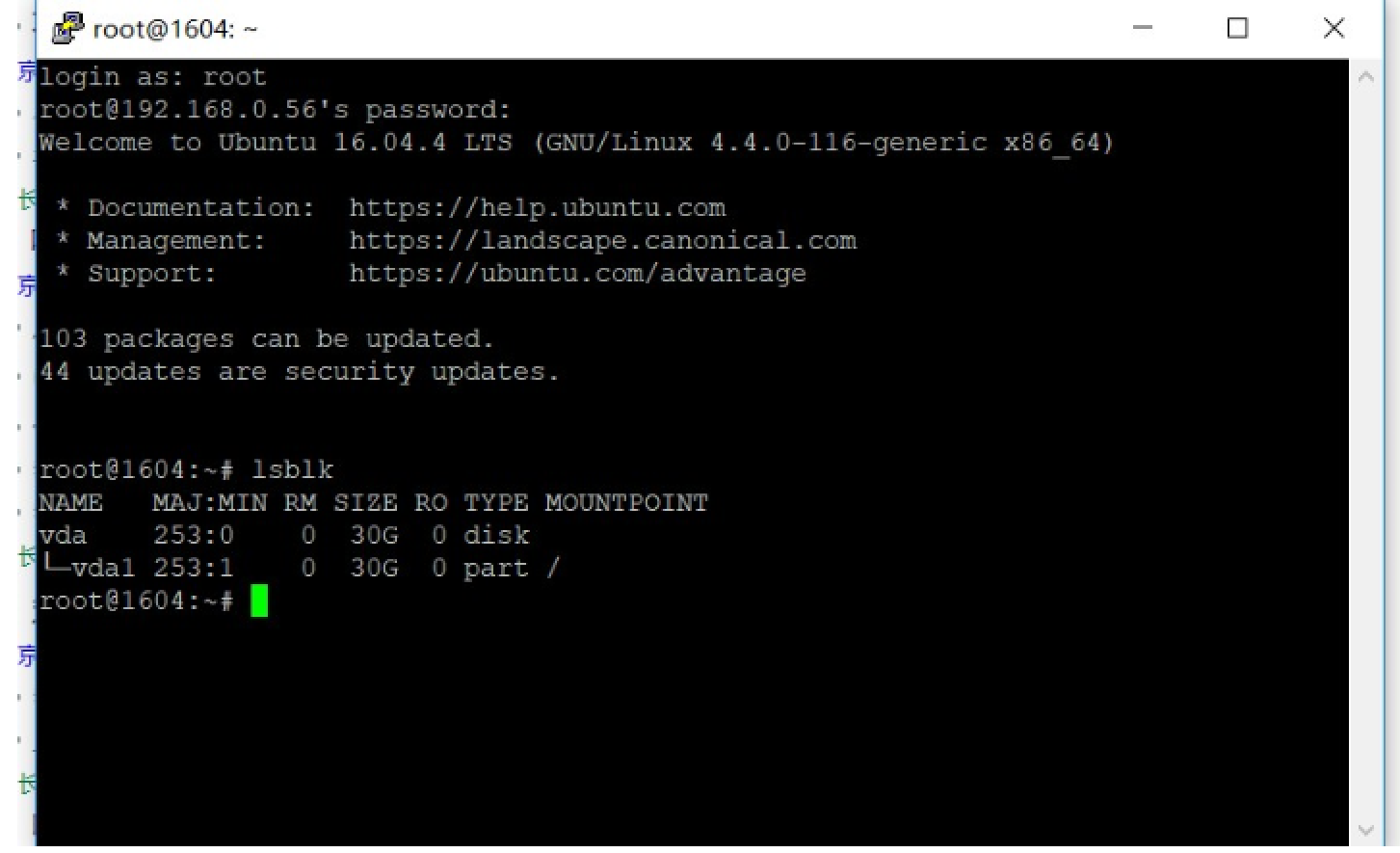
自动化kolla-ansible部署ubuntu20.04+openstack-victoria之镜像制作ubuntu16.04-16的更多相关文章
- openstack windows 2008镜像 制作
openstack windows 2008镜像 制作 openstack centos6 centos7 kvm 镜像制作 http://www.cnblogs.com/elvi/p/7922421 ...
- 制作ubuntu16.04的docker镜像
来自http://www.jianshu.com/p/029a1ed4fd64 背景 因为笔者是在vagrant转移到docker的玩家,所以对系统镜像情有独钟.如果你是windows.mac用户,那 ...
- Openstack window 10 镜像制作
Windows 10 Openstack 镜像制作 //************************************************************************ ...
- 部署vue项目到阿里云服务器(Ubuntu16.04 64位)
上传文件 1.通过Xftp将vue项目文件上传至云服务器:由于node_modules这个依赖包体积较大,上传较慢,上传时跳过,在云服务器上重新进行npm install安装依赖包即可: 2.也可通过 ...
- 部署Java项目到阿里云服务器(Ubuntu16.04 64位)
生成Jar包 1.进入到项目所在的路径下,打开cmd命令控制台,使用如下命令打包项目. mvn package --前提将项目中使用的maven配置到系统的环境变量中 2.打包完成的jar包在项目目录 ...
- Openstack kvm win7镜像制作
本文地址http://www.cnblogs.com/tcicy/p/7790956.html 网上找了很多为openstack制作win7镜像的文章,总是不成功 自己写一下,以便大家查看. 我使用c ...
- openstack windows2012r2 glance镜像制作
镜像实现: 密码注入 修改密码 根分区扩展 1.下载windows iso镜像 下载地址:http://imsdn.com/MSDN-1.html 例如:cn_windows_server_2012_ ...
- 自动化kolla-ansible部署ubuntu20.04+openstack-victoria之镜像制作debian9.6.0-17
自动化kolla-ansible部署ubuntu20.04+openstack-victoria之镜像制作debian9.6.0-17 欢迎加QQ群:1026880196 进行交流学习 制作Ope ...
- 使用Ansible部署openstack平台
使用Ansible部署openstack平台 本周没啥博客水了,就放个云计算的作业上来吧(偷个懒) 案例描述 1.了解高可用OpenStack平台架构 2.了解Ansible部署工具的使用 3.使用A ...
随机推荐
- java实现压缩文件
原文链接:https://www.cnblogs.com/zeng1994/p/7862288.html
- TkMybatis添加对象后返回数据的id
在实体类的id属性上加上下面的注解 //导入的包import javax.persistence.GeneratedValue; @GeneratedValue(generator = "J ...
- JS数组的常用属性或方法
1.length 数组长度 计算数组的长度 var arr=[1,2,3,4,5]; console.log(arr.length);//输出结果是5 2. push() 添加元素 向数组尾部添加新元 ...
- DRF 三大认证的配置及使用方法
目录 三大认证 一.身份认证 1.身份认证配置 1.1 全局配置身份认证模块 1.2 局部配置身份认证模块 2.drf提供的身份认证类(了解) 3.rf-jwt提供的身份认证类(常用) 4.自定义身份 ...
- python中yield的用法详解——最简单,最清晰的解释
转载自https://blog.csdn.net/mieleizhi0522 首先我要吐槽一下,看程序的过程中遇见了yield这个关键字,然后百度的时候,发现没有一个能简单的让我懂的,讲起来真TM的都 ...
- E: Some index files failed to download. They have been**
转: E: Some index files failed to download. They have been** 问题描述: 当使用Dockerfile从包含cuda的镜像建立新的image的时 ...
- Hi3559AV100外接UVC/MJPEG相机实时采图设计(二):V4L2接口的实现(以YUV422为例)
下面将给出Hi3559AV100外接UVC/MJPEG相机实时采图设计的整体流程,主要实现是通过V4L2接口将UVC/MJPEG相机采集的数据送入至MPP平台,经过VDEC.VPSS.VO最后通过HD ...
- 215. 数组中的第K个最大元素 + 快速排序 + 大根堆
215. 数组中的第K个最大元素 LeetCode-215 另一道类似的第k大元素问题:https://www.cnblogs.com/GarrettWale/p/14386862.html 题目详情 ...
- HDOJ-1069(动态规划+排序+嵌套矩形问题)
Monkey and Banana HDOJ-1069 这里实际是嵌套矩形问题的变式,也就是求不固定起点的最长路径 动态转移方程为:dp[i]=max(dp[j]+block[i].h|(i,j)∈m ...
- Python——input与raw_input的区别
区别一: raw_input():python2版本 input():python3版本 区别二: raw_input()不管是输数字还是字符串,结果都会以字符串的形式展现出来 input()则是 ...
